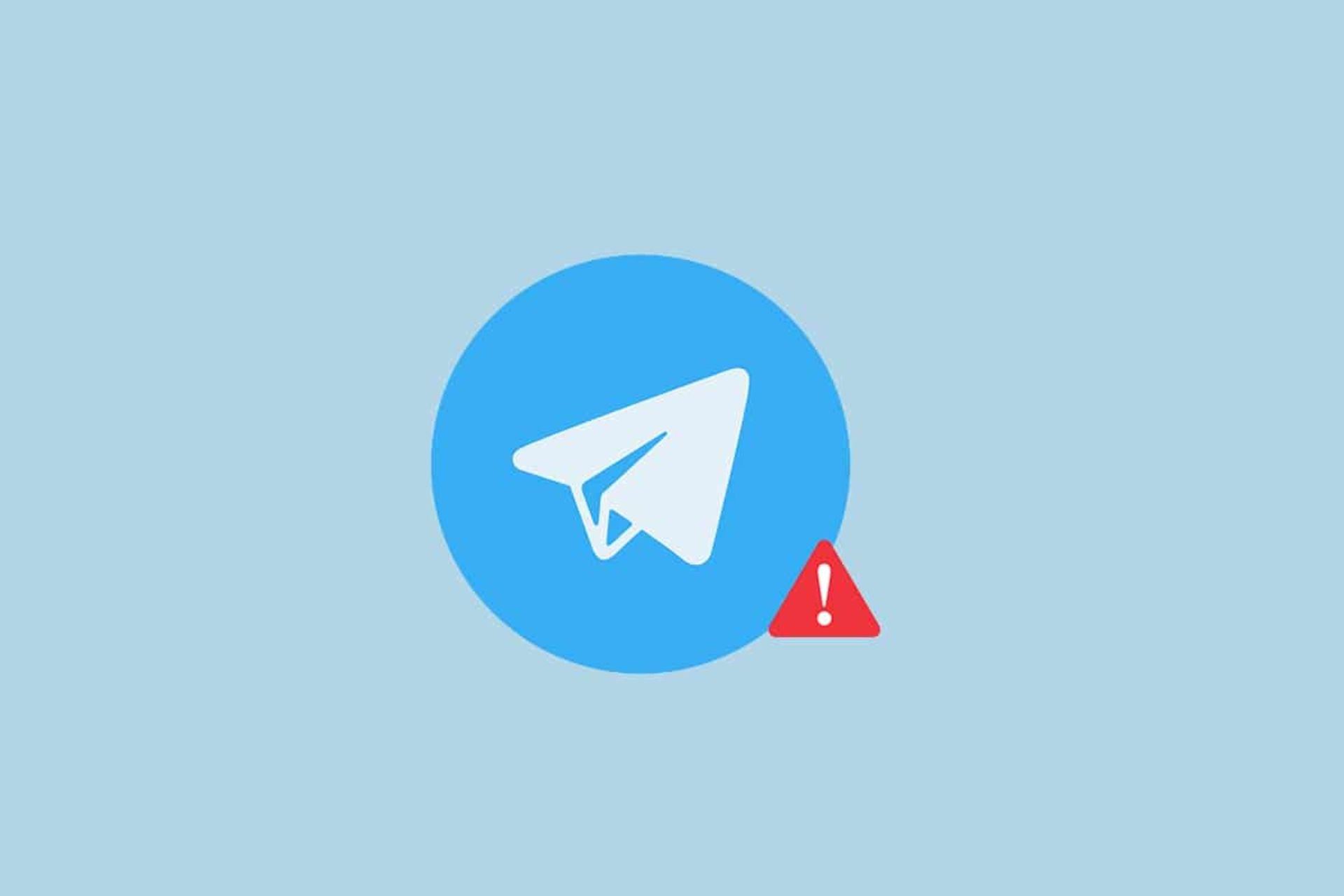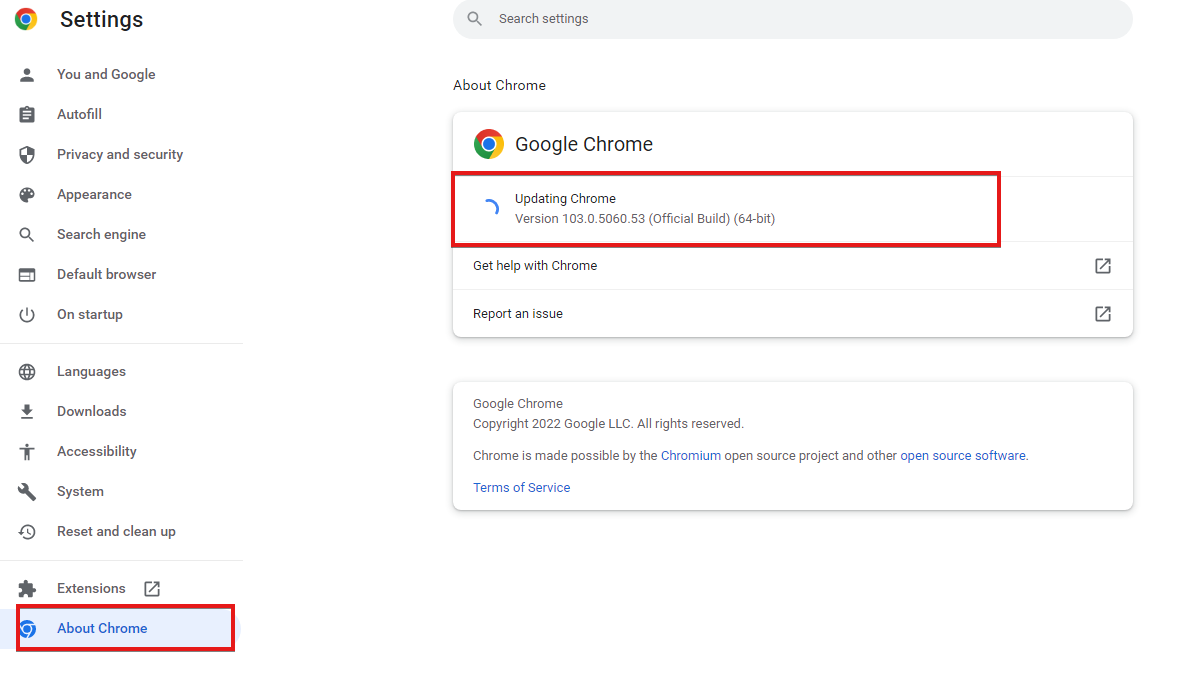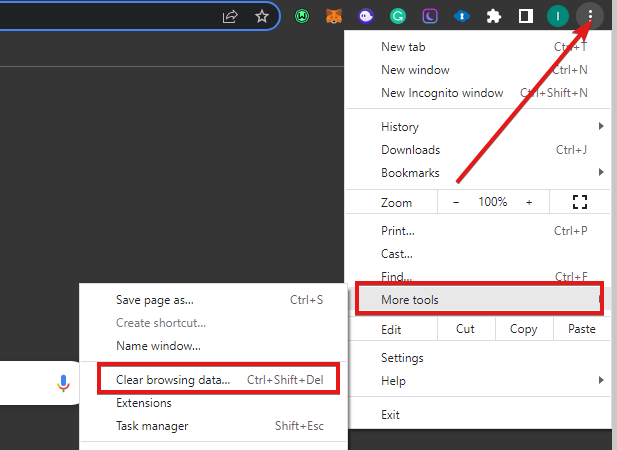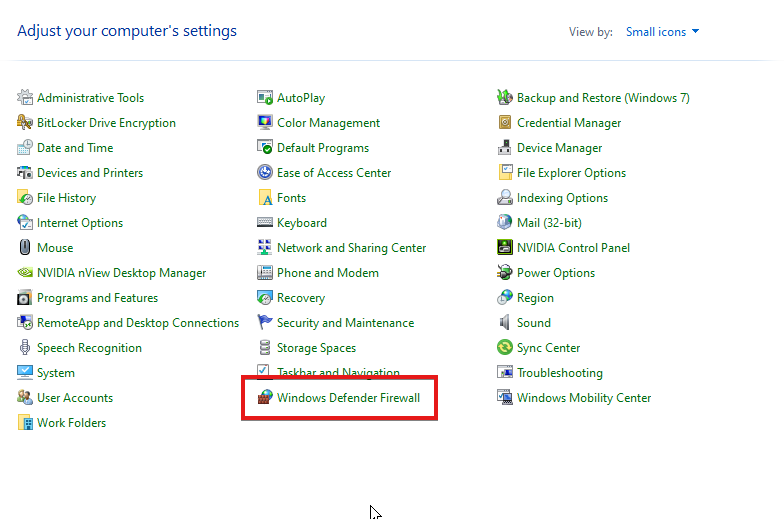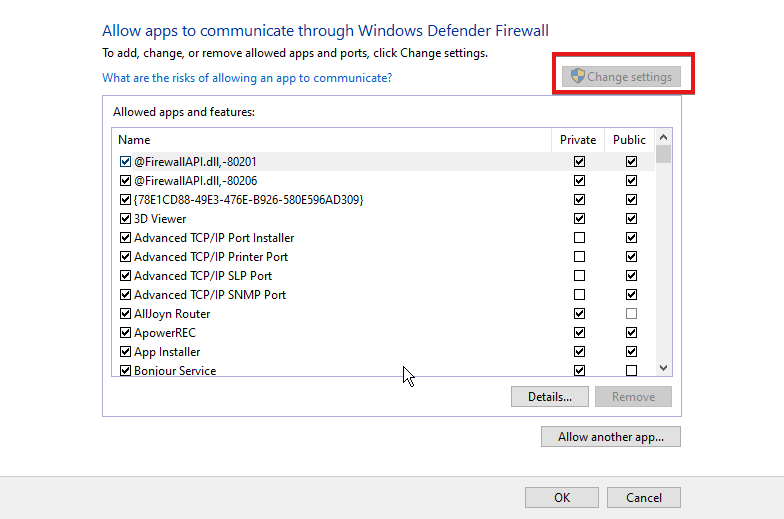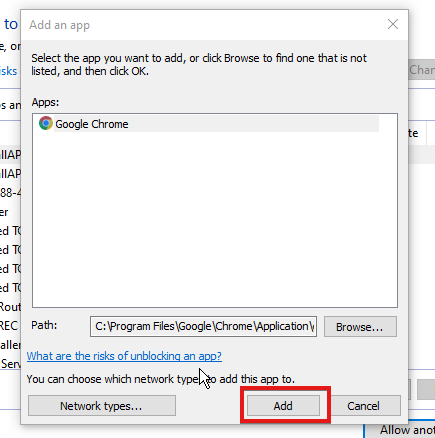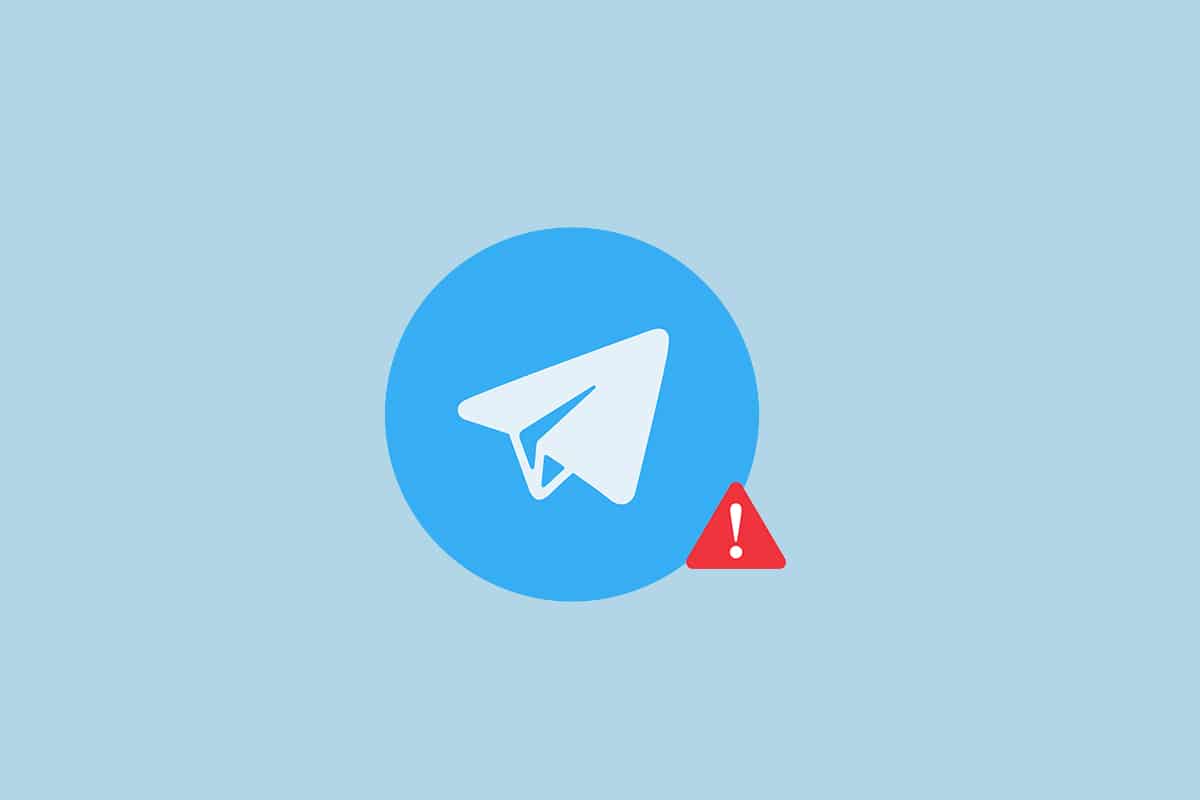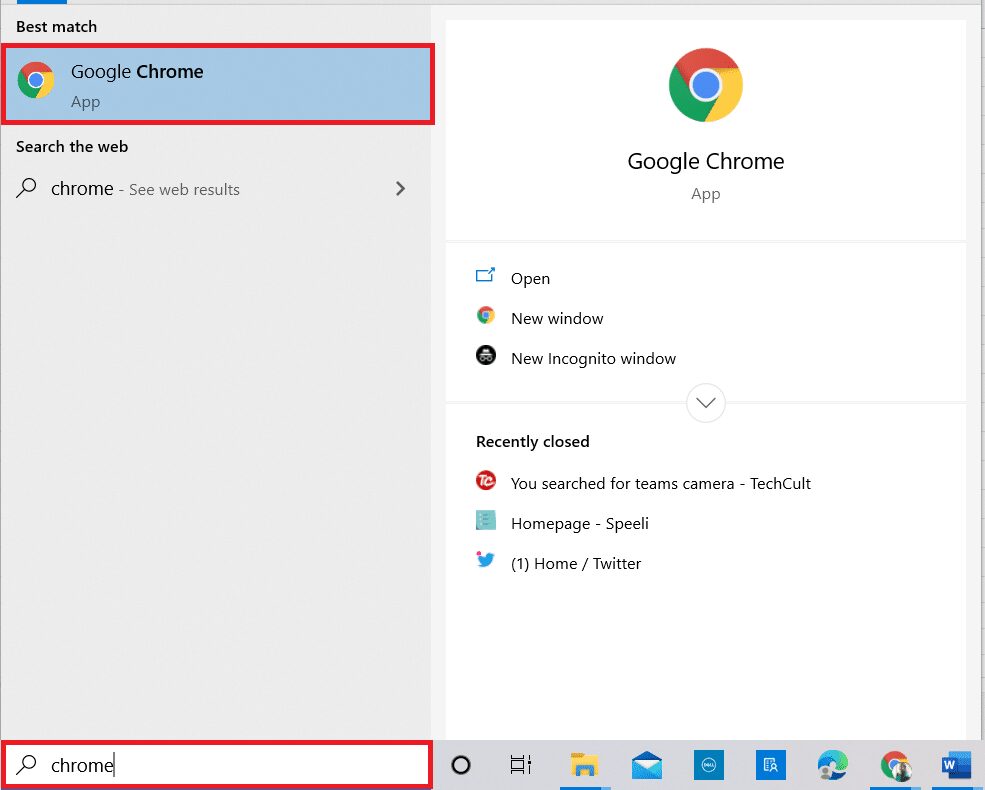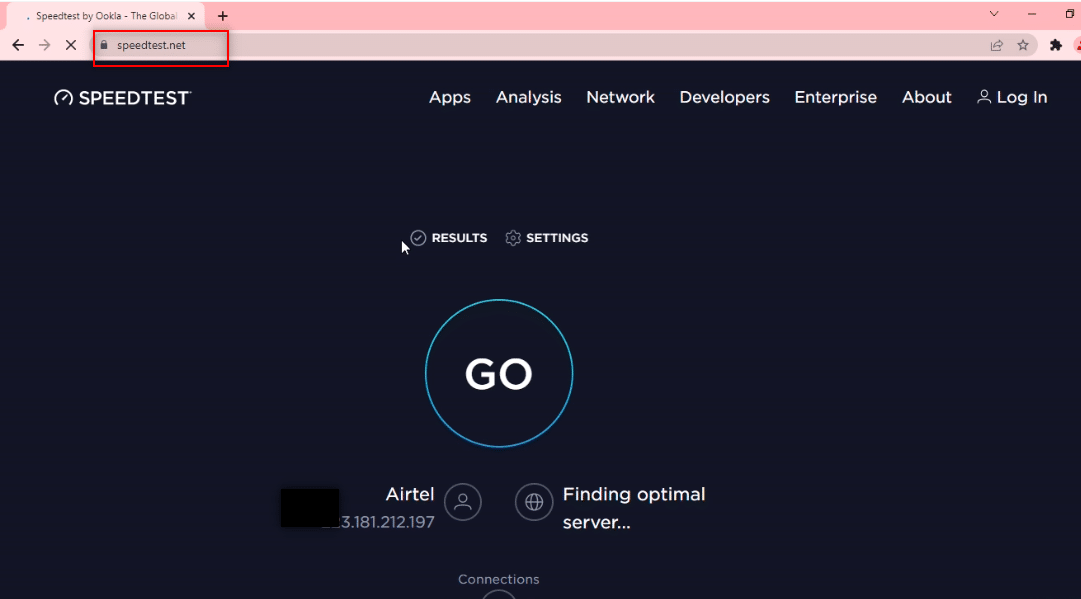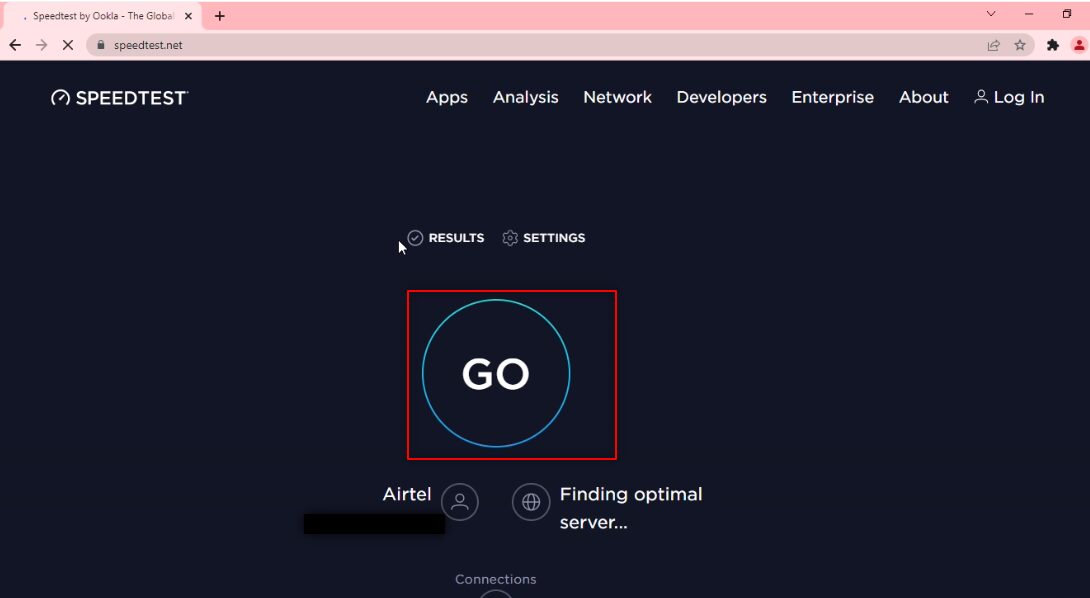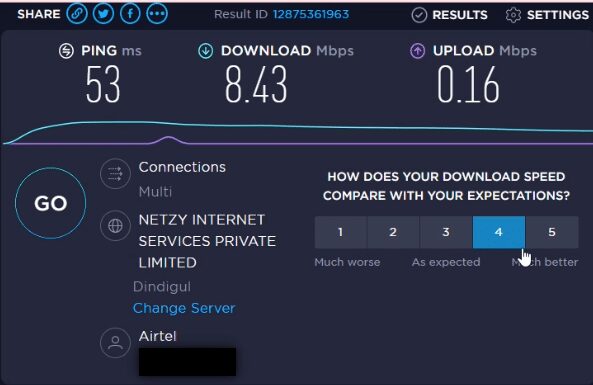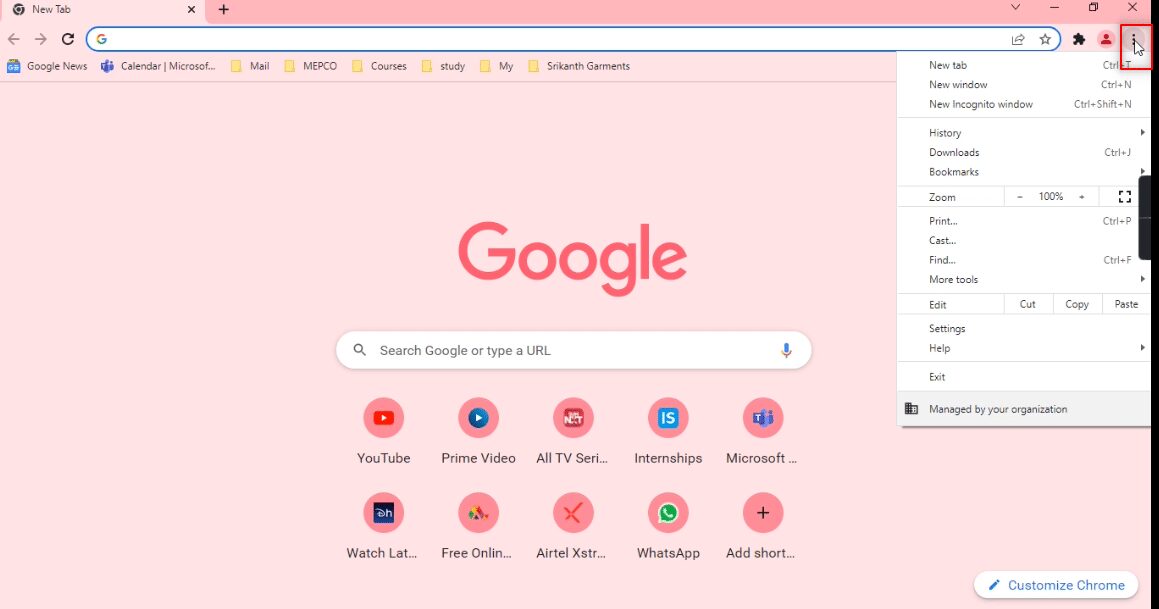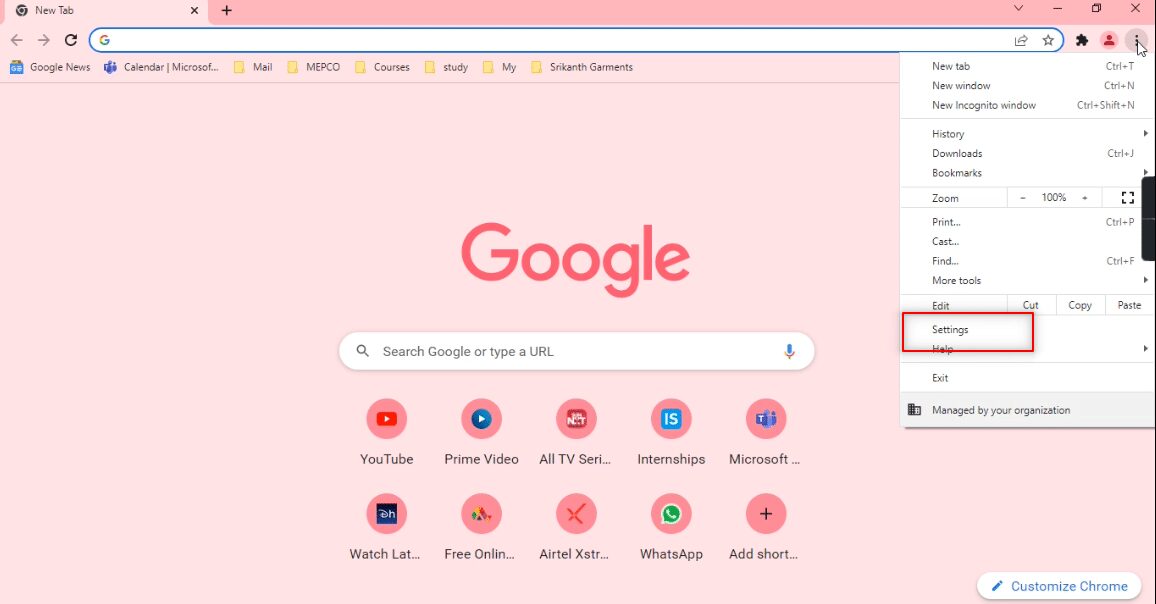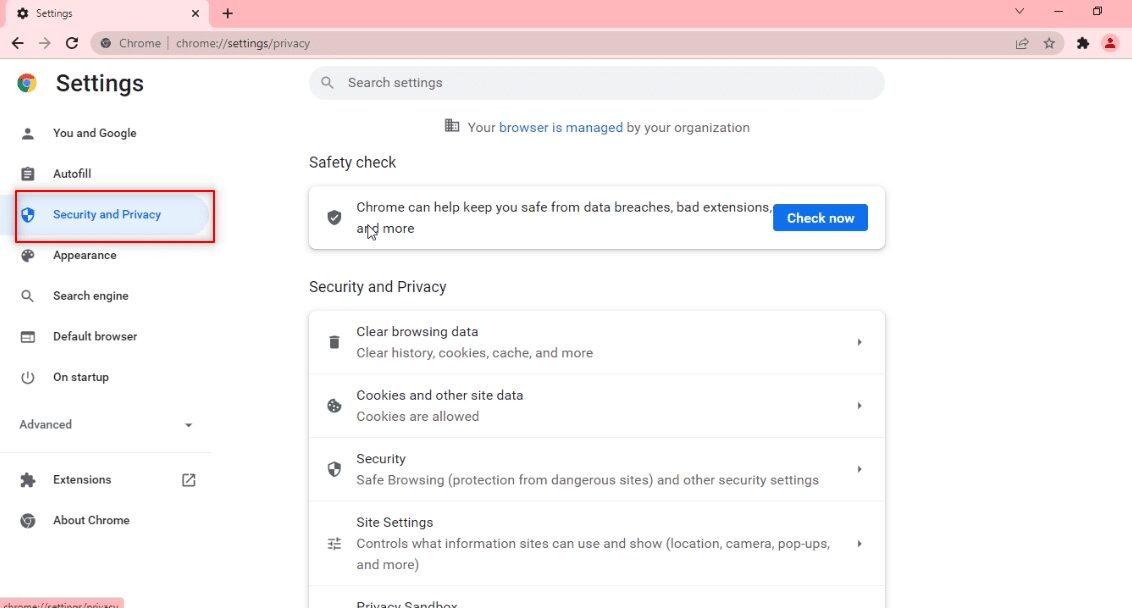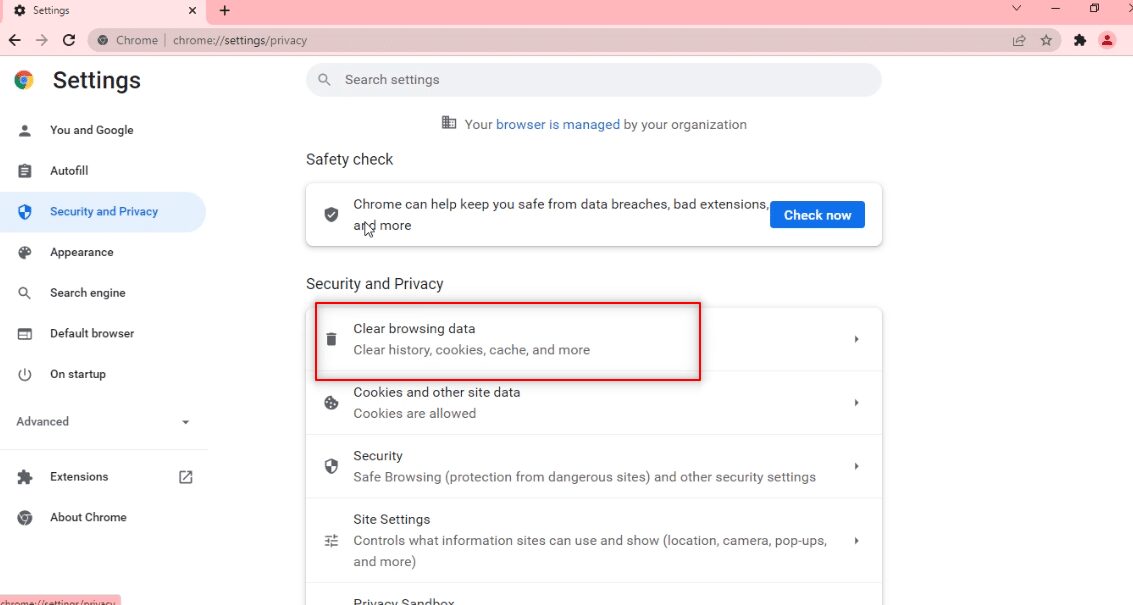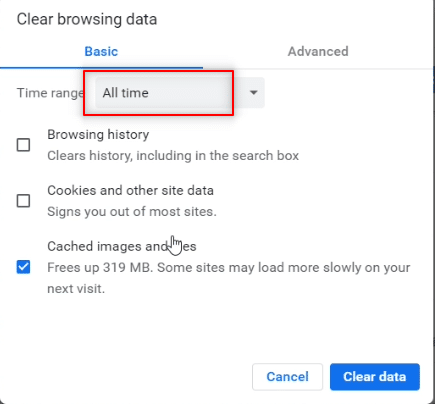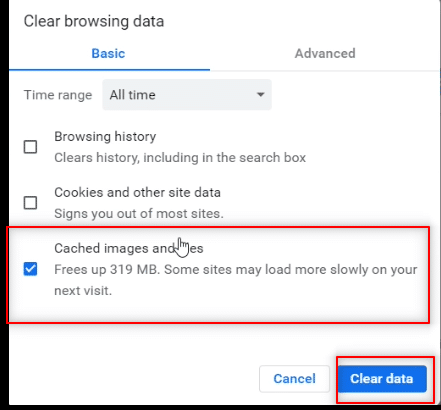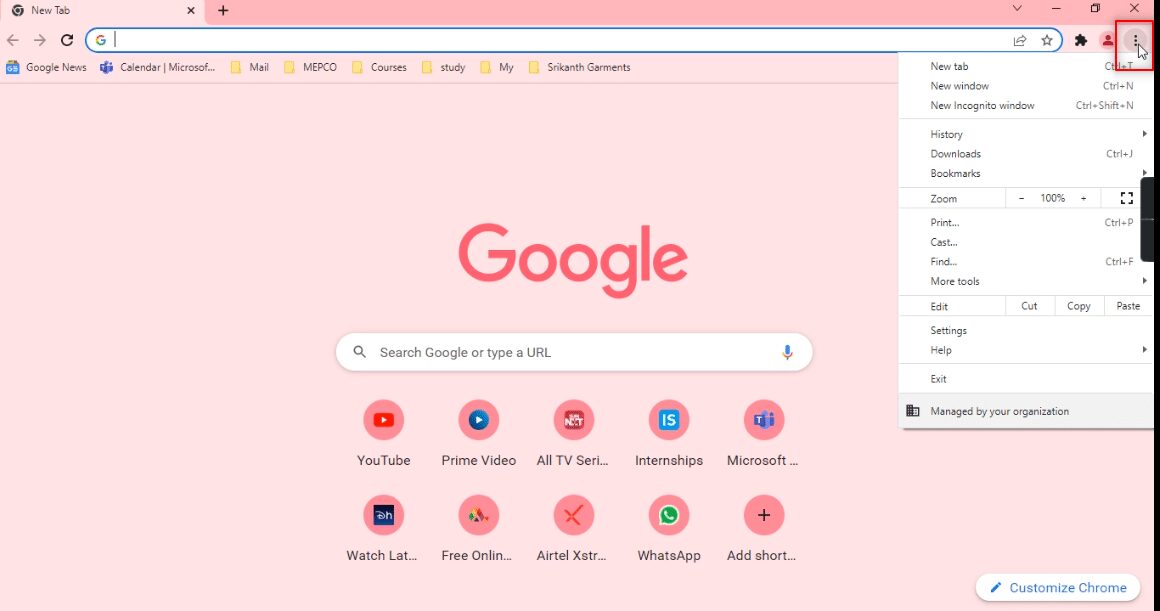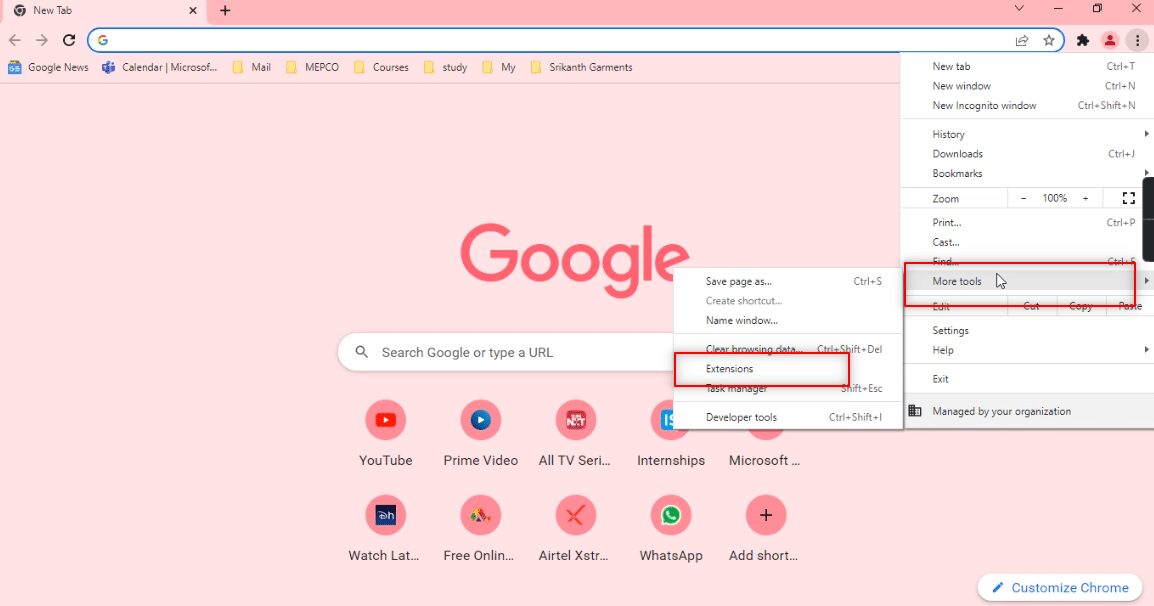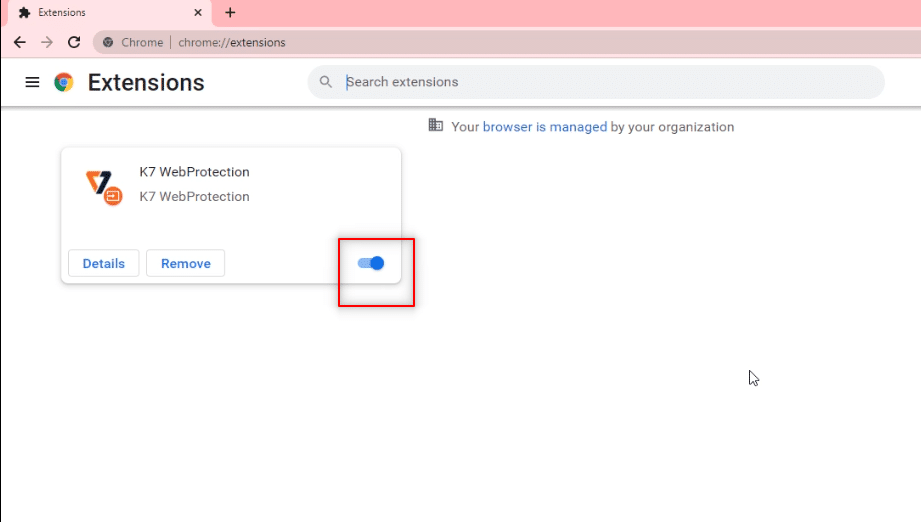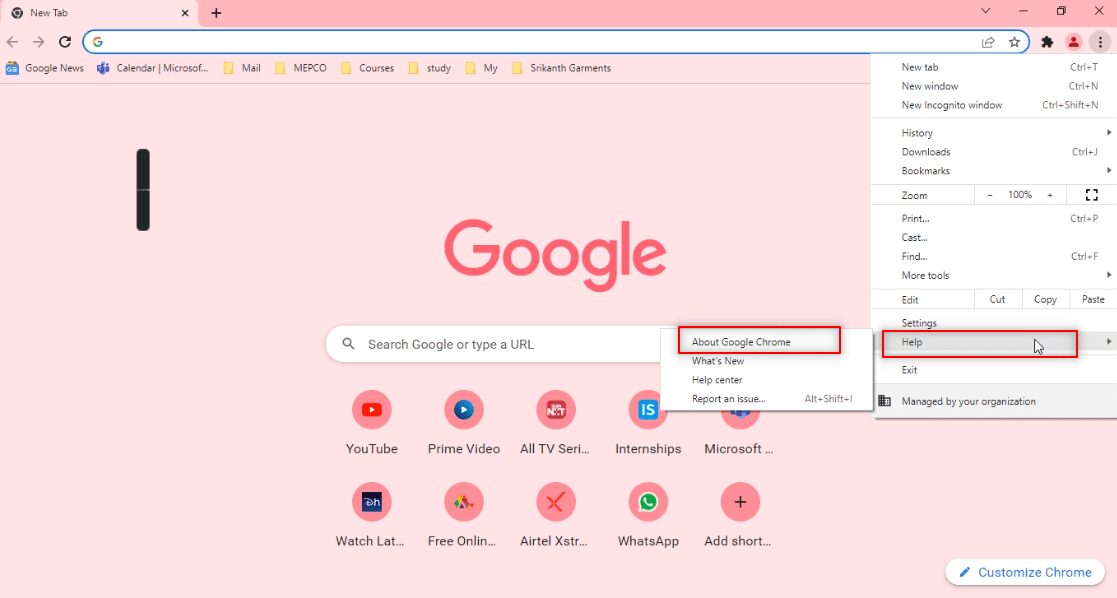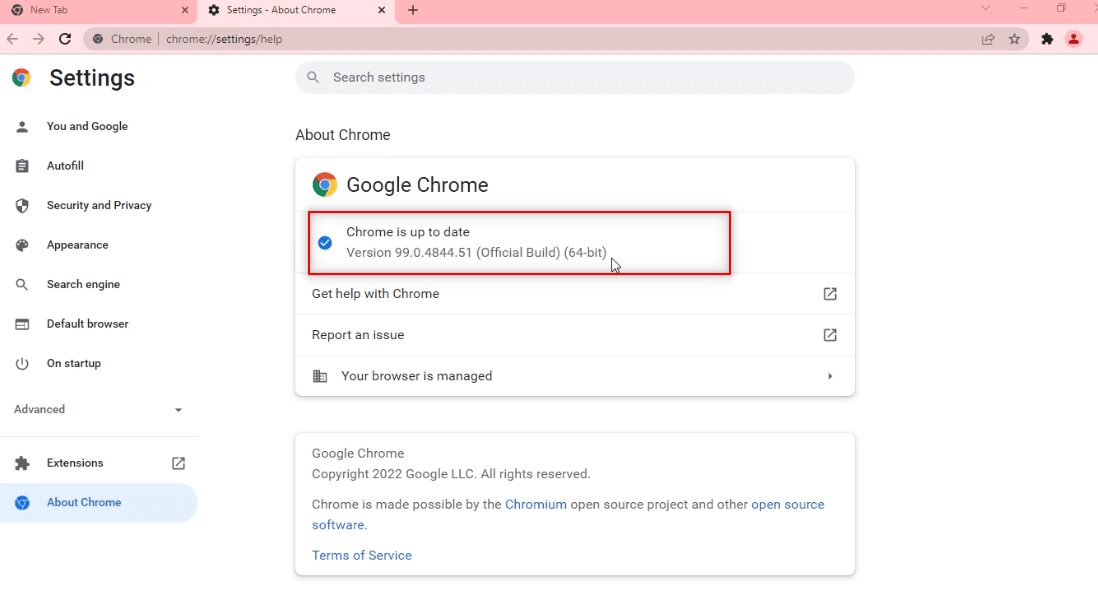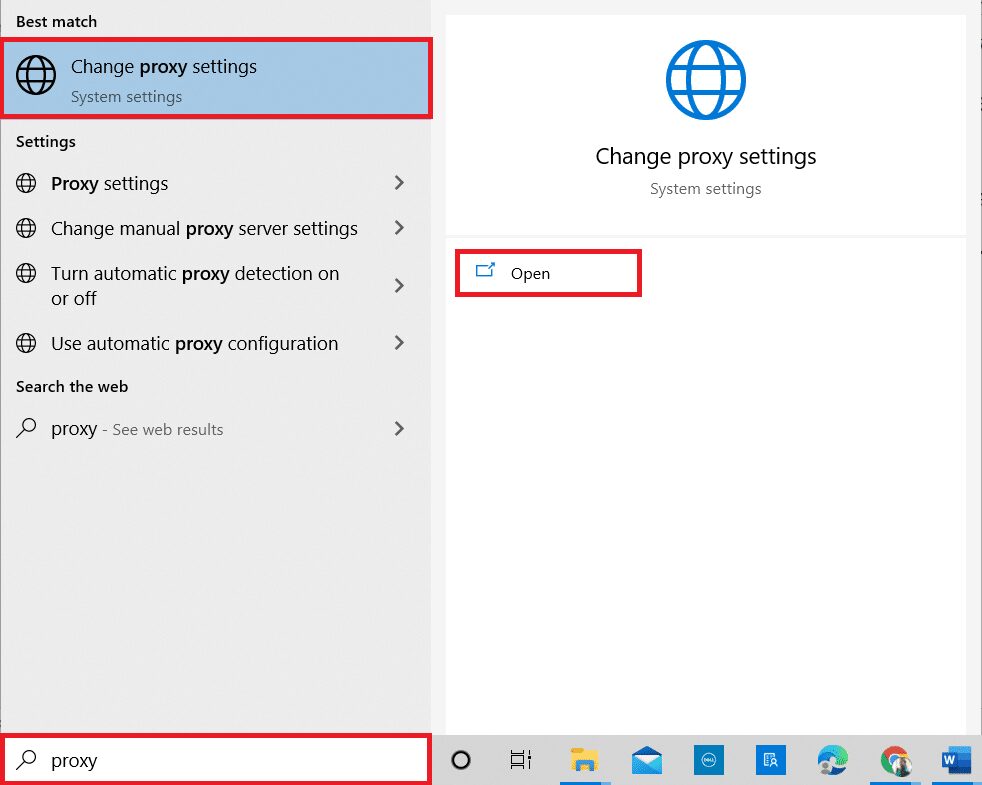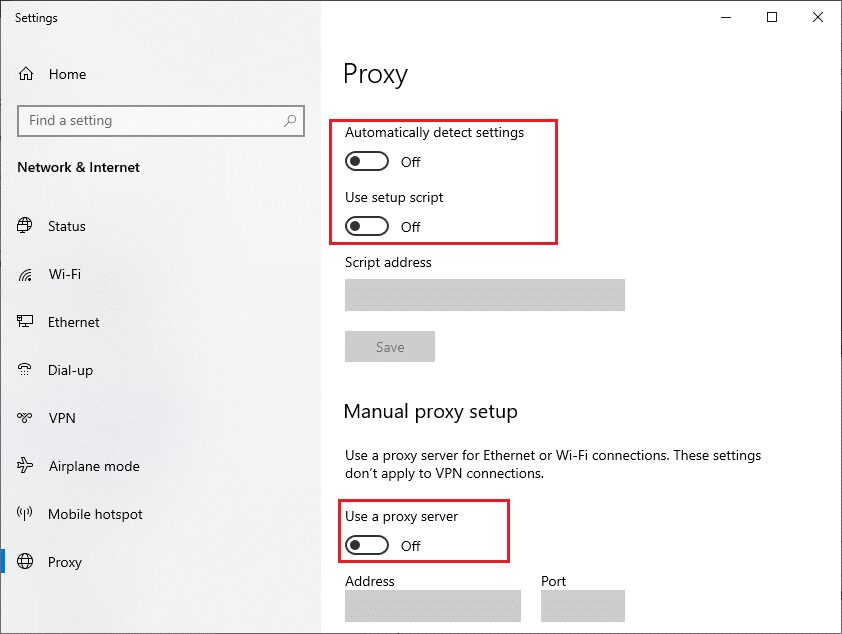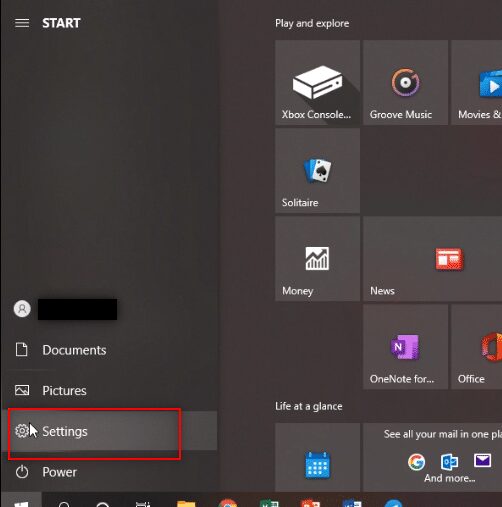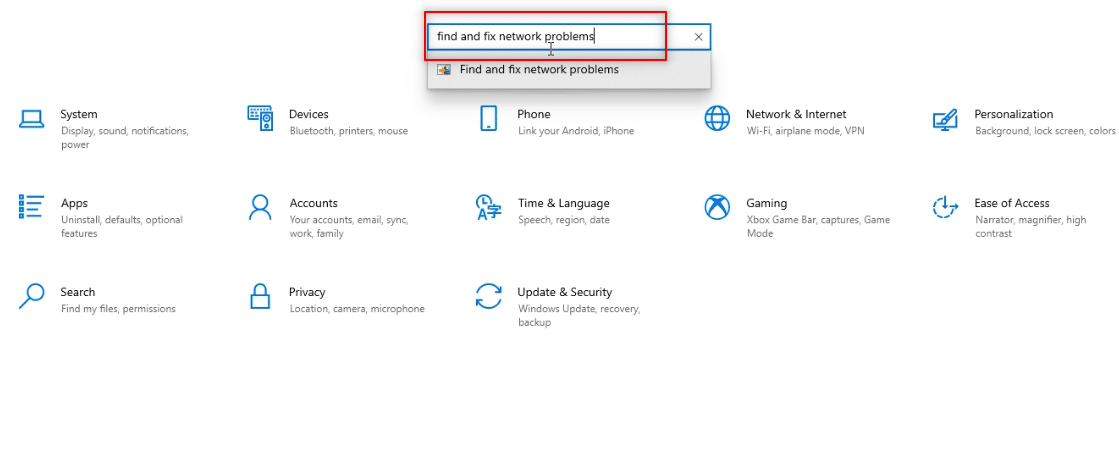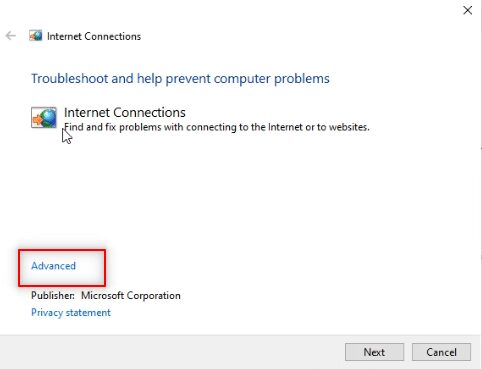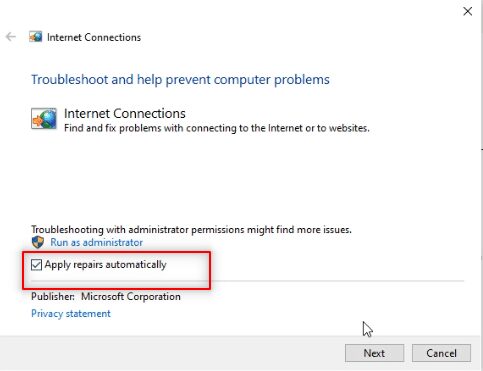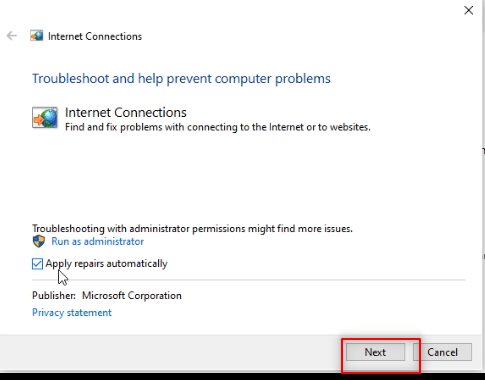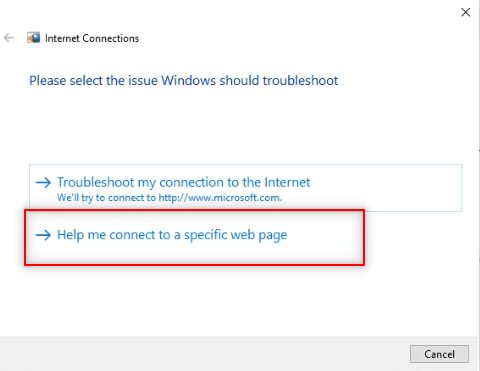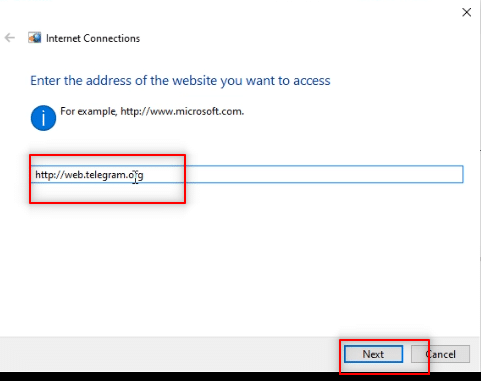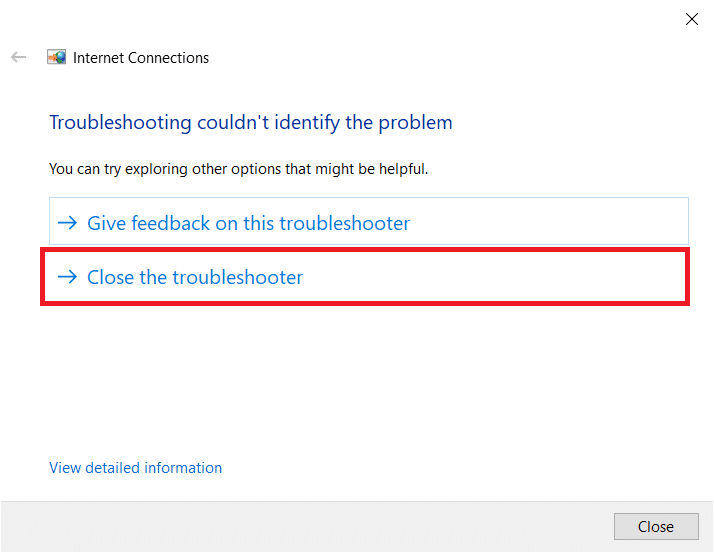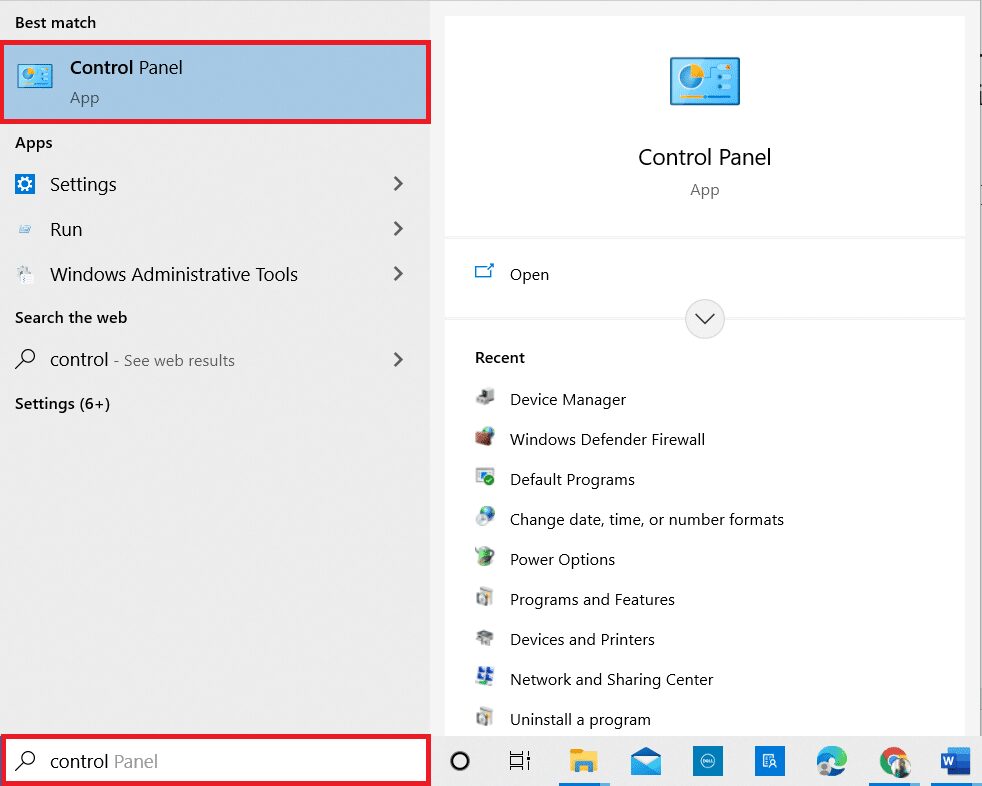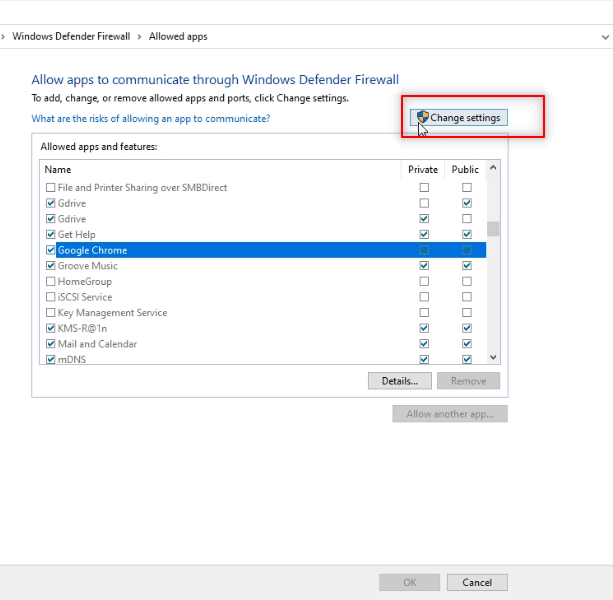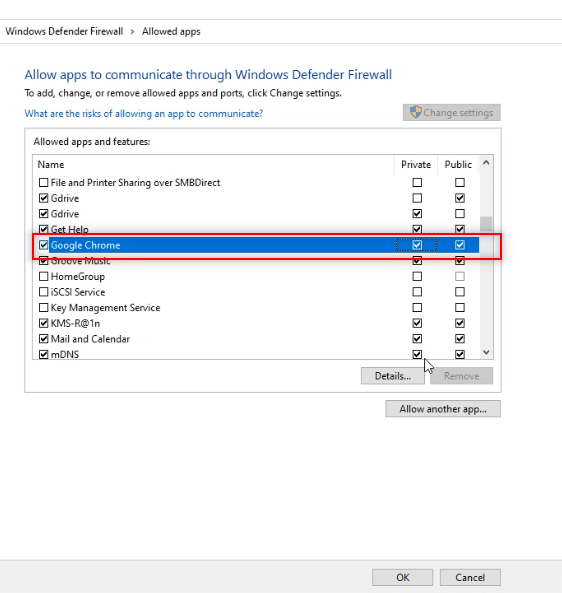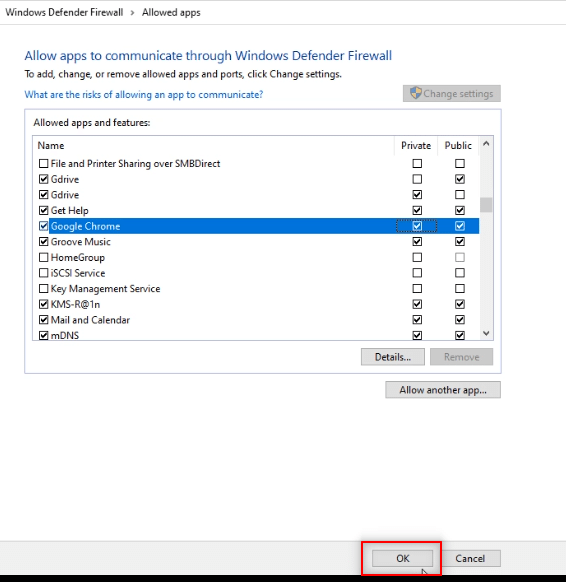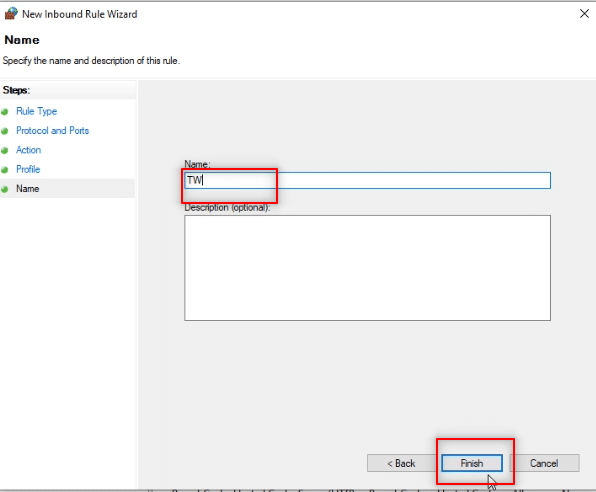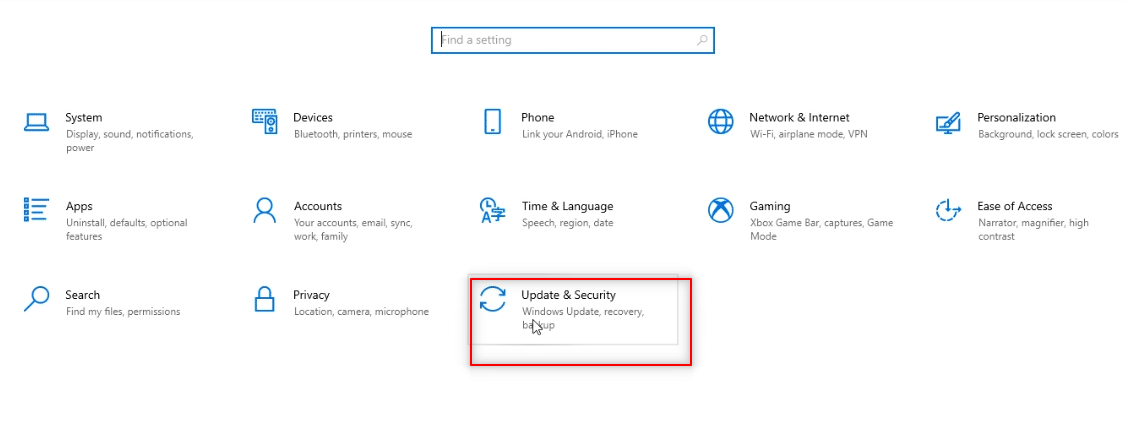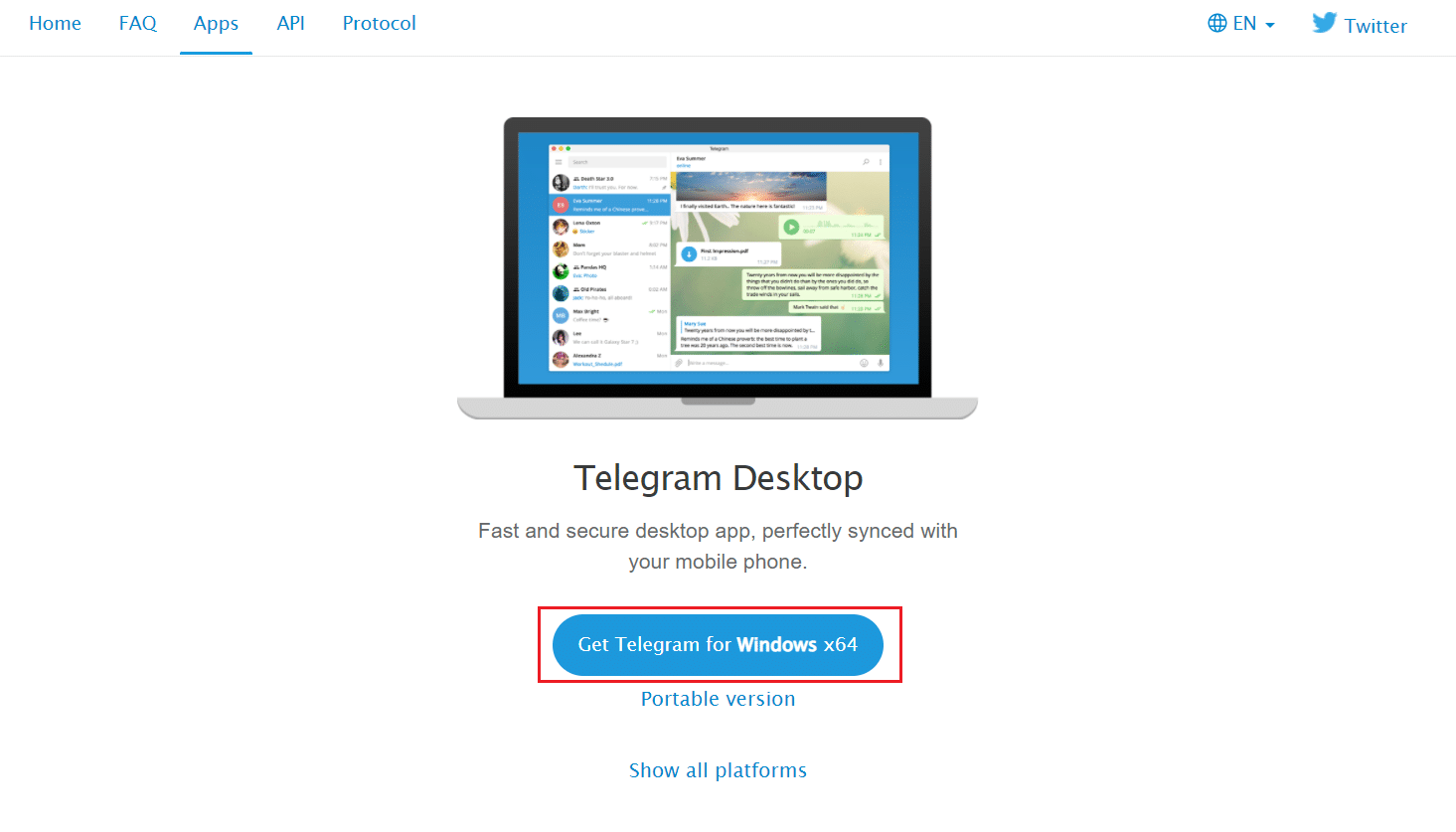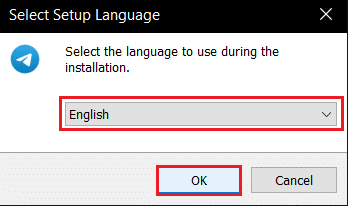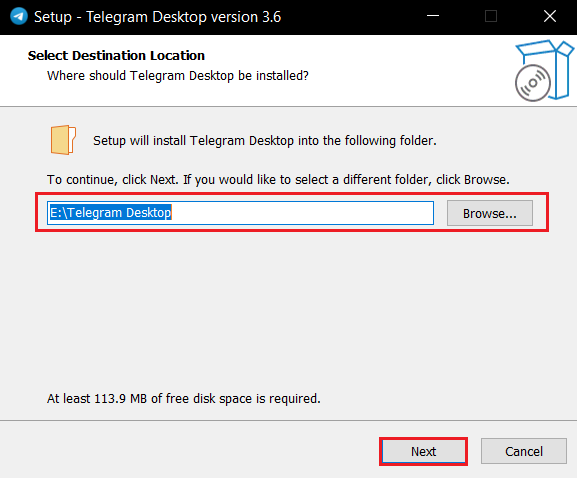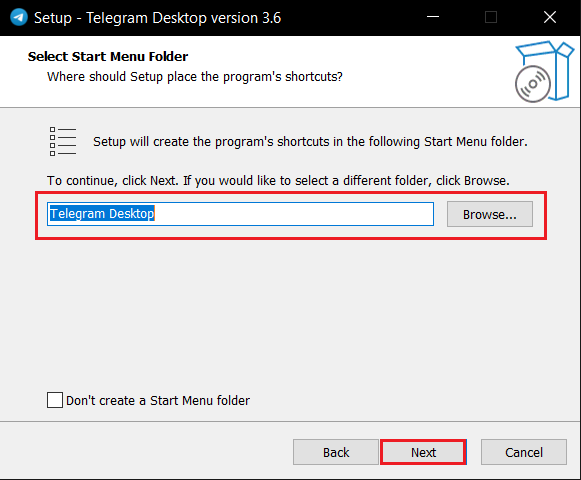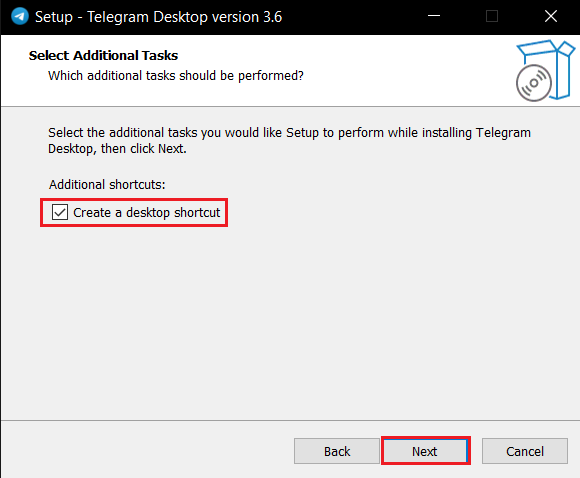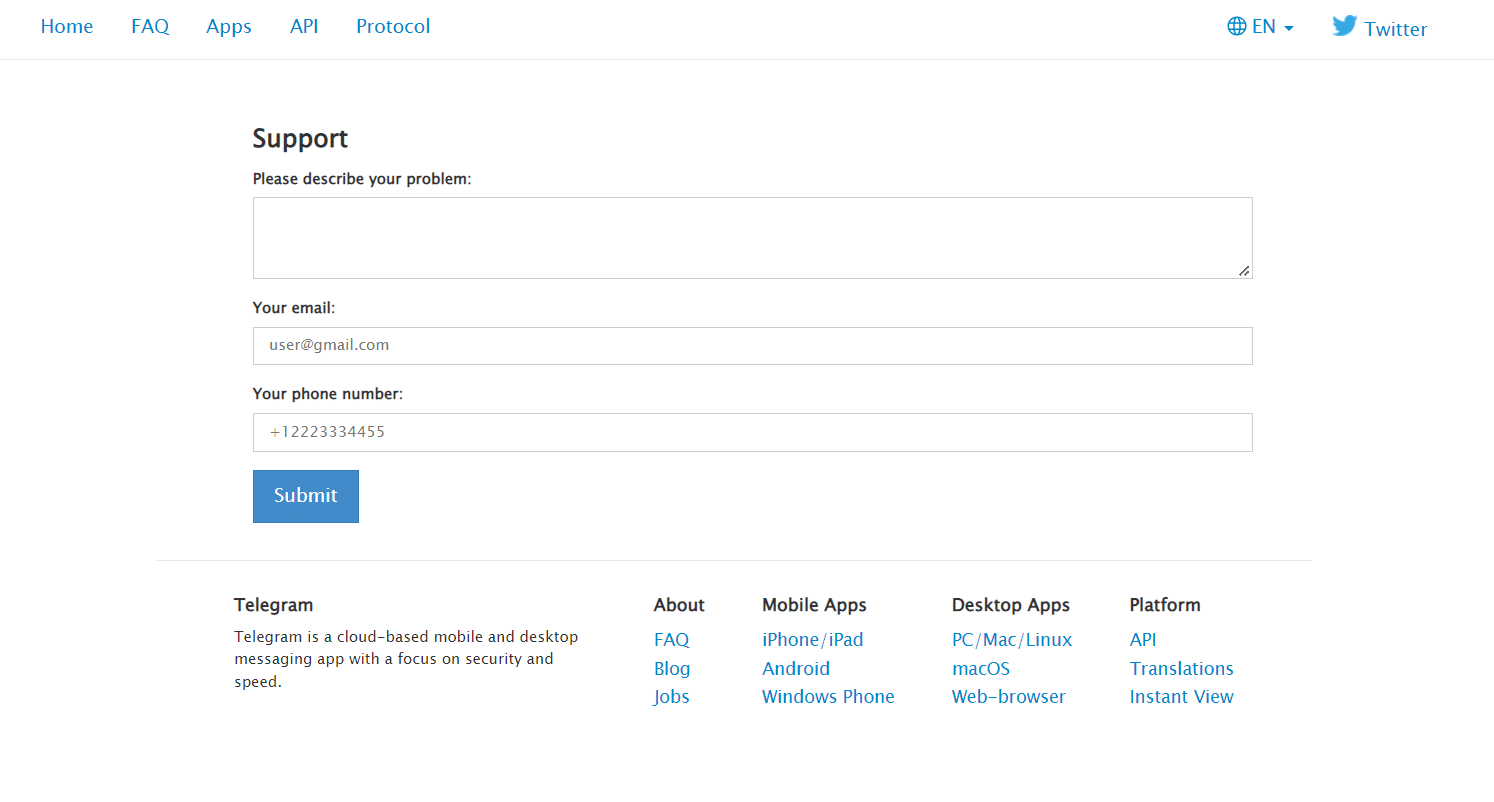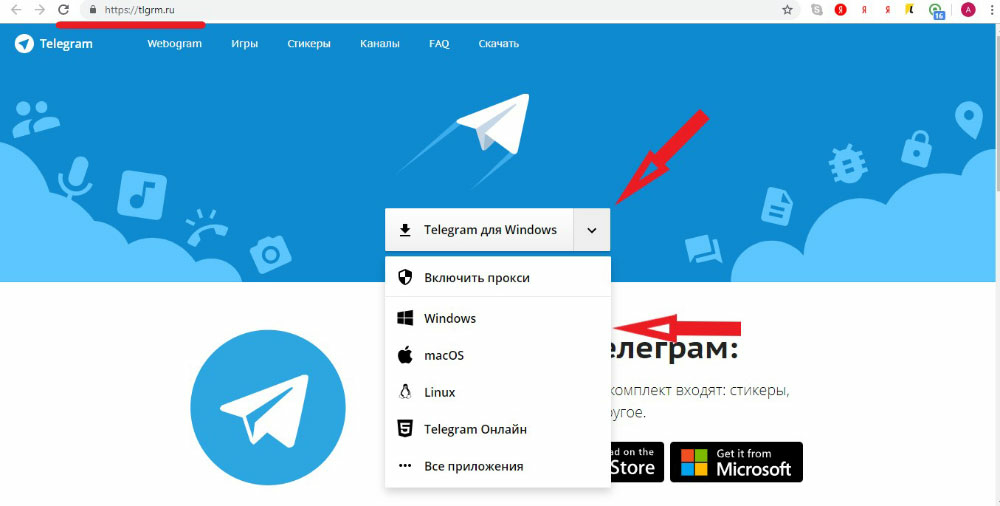Используете ли вы веб-приложение Telegram для связи с друзьями и семьей? Многие люди делают Telegram своим приложением для обмена сообщениями по умолчанию. У них есть возможность использовать его как мобильное приложение или настольную версию. Пользователи также могут подключаться и получать доступ к своим учетным записям через веб-браузеры, такие как Google Chrome.
Однако бывают случаи, когда веб-клиент Telegram не работает или не подключается к Chrome или другим основным браузерам. Это может быть проблема с подключением к сети Интернет или самим сервером Telegram.
Когда это происходит, ссылки не открываются, а изображения или чаты не загружаются в веб-телеграмме при использовании Google Chrome. Однако вы можете открыть свои сообщения. Эта проблема также возникает в других веб-браузерах на основе Chromium, таких как Microsoft Edge, Opera и Brave. Пользователи Mozilla Firefox и Safari также могут столкнуться с этой проблемой.
Способы устранения неполадок и исправления веб-приложения Telegram, не работающего в Google Chrome или других браузерах
Если вы столкнулись с теми же проблемами, когда ссылки, чаты или изображения Telegram не работают в вашем веб-браузере, вы можете попытаться устранить их с помощью нескольких решений. Ниже вы можете найти методы, которые помогут вам решить проблему с облачным приложением для обмена сообщениями.
Решение № 1. Проверьте статус сервера Telegram
Может быть внутренняя проблема с сервером Telegram Web, отсюда и ошибка, с которой вы сталкиваетесь. На другой вкладке перейдите на DownDetector.com и найдите Telegram. Вы увидите, если сервер не работает или нет.
Решение № 2. Выйдите и войдите в свою учетную запись Telegram Web
- Перейдите в верхний левый угол Telegram Web и щелкните трехстрочный значок.
- Выберите «Настройки».
- Щелкните трехточечный значок.
- Выберите Выход.
- Теперь попробуйте снова войти в свою учетную запись.
Решение № 3. Выполните цикл включения питания на вашем устройстве
- Выйдите из веб-браузера и закройте другие работающие приложения на вашем устройстве.
- Выключите устройство и отсоедините маршрутизатор и модем.
- Подождите несколько минут.
- Снова подключите модем и маршрутизатор и подключитесь к Интернету.
- Включите устройство и перезапустите браузер.
Решение № 4. Очистите кеш браузера.
- В браузере Google Chrome щелкните значок с тремя точками в правом верхнем углу.
- Перейдите к разделу «Дополнительные инструменты».
- Нажмите «Очистить данные браузера».
- Установите диапазон времени на все время.
- Установите флажок рядом с Кэшированные изображения и файлы.
- Щелкните Очистить данные.
В других браузерах вы можете найти параметр «Очистить данные браузера» в разделе «Настройки», «Конфиденциальность» или «История».
Решение № 5. Проведите тест скорости вашего интернет-соединения.
Проверьте состояние вашего сетевого подключения. Иногда скорость вашего интернета не соответствует минимальным требованиям Telegram Web. Вы можете попробовать улучшить сетевое соединение или обратиться к своему провайдеру.
Решение № 6. Отключите VPN-подключение
Если вы используете VPN-сервер в своем браузере, вы можете временно отключить его и попробовать перезагрузить Telegram Web. Вы также можете отключить прокси-сервер в настройках вашего устройства.
Решение № 7. Отключите расширение браузера в Google Chrome.
- В браузере Chrome щелкните значок с тремя точками.
- Выберите Дополнительные инструменты.
- Перейти к расширениям.
- Теперь найдите расширение, которое может вызывать ошибку, и отключите его.
Решение № 8. Сообщите о проблеме в службу поддержки Telegram
Если ни одно из решений не работает для вас, перейдите к https://telegram.org/support и сдать отчет.
Что вы сделали, чтобы устранить ошибку в веб-версии приложения для обмена сообщениями Telegram? Вы можете рассказать нам в разделе комментариев ниже.
by Radu Tyrsina
Radu Tyrsina has been a Windows fan ever since he got his first PC, a Pentium III (a monster at that time). For most of the kids of… read more
Updated on July 1, 2022
Fact checked by
Alex Serban
After moving away from the corporate work-style, Alex has found rewards in a lifestyle of constant analysis, team coordination and pestering his colleagues. Holding an MCSA Windows Server… read more
- Telegram is the fastest messaging app, and it has lots of features that allow users to communicate easily.
- Because Telegram is a platform with lots of traffic, you need a reliable network to help it sync better.
- Telegram web requires a stable browser to run it, so discover the best option.
- Easy migration: use the Opera assistant to transfer exiting data, such as bookmarks, passwords, etc.
- Optimize resource usage: your RAM memory is used more efficiently than in other browsers
- Enhanced privacy: free and unlimited VPN integrated
- No ads: built-in Ad Blocker speeds up loading of pages and protects against data-mining
- Gaming friendly: Opera GX is the first and best browser for gaming
- Download Opera
Telegram is a messaging platform that allows users to send and receive messages and media files. It is cross-platform as it works across different operating systems.
Like most messaging platforms, Telegram has a web version. You can access it on your browsers without downloading or launching the native app. Also, it doesn’t reduce the number of features you can access on the platform.
However, there are several issues you can encounter when using it. A common one is the Telegram web not working in Chrome and this can be due to many reasons. In this article, we’ll discuss why Telegram isn’t working on Chrome and how you can fix it.
Does Telegram work on Chrome?
Chrome is one of the browsers in the market. It is because it has features that can run web apps like Telegram. It supports the Chrome browser, and it works smoothly on it.
Why is the Telegram web not working?
1. Outdated browser
Browsers go through maintenance processes regularly, depending on the developer’s timing. It is essential because it helps fix the bugs and loopholes infesting the browser.
However, using an outdated browser can prevent Telegram from working. Because it lacks some necessary features that are in the new patch.
2. Poor internet connection
Telegram requires a stable and fast network connection to work smoothly as a browser. So, if this condition is not in place, Telegram won’t be able to connect to its servers. It can also lead to Telegram not loading chats.
3. Corrupt cache and cookies
Cache and cookies help the browser load faster and more smoothly. Nonetheless, this can be a problem for web apps like Telegram. They may block the connection between the server and the client.
4. Windows Firewall issues
A firewall is a tool that helps protect Windows from external threats that can come with new apps and files. However, it can block the browser from connecting to Telegram servers. So, if you don’t allow
Some PC issues are hard to tackle, especially when it comes to corrupted repositories or missing Windows files. If you are having troubles fixing an error, your system may be partially broken.
We recommend installing Restoro, a tool that will scan your machine and identify what the fault is.
Click here to download and start repairing.
your browser through the Windows firewall, it can stop Telegram from working on your browser.
5. Telegram server is down
If the server is down, the platform won’t function and users won’t be able to access it. It doesn’t occur frequently, but Telegram might not work on browsers when the server is down.
Quick Tip:
To quickly access Telegram and keep track of all your messages, connect using the Opera browser. It has dedicated support for messenger apps, including Telegram.
You can send and read messages directly from the sidebar, without having to open a separate tab for Telegram or install any add-on.

Opera
Use the Telegram integration to log-in and get quick access to your channels in just a few clicks!
How do I fix Telegram web if it doesn’t work in Chrome?
1. Restart the Chrome browser
A simple fix for this issue is by restarting your browser. It allows it to sync better and load the Telegram web app faster. This is the first thing you should do and if the issues persist, proceed to the other solutions below.
2. Update the Chrome browser
- Launch the Chrome browser on your desktop, click the More button, and select Settings.
- Click the About Chrome option.
- Click Update Google Chrome.
- If there’s an update available, it’ll update automatically.
This solves compatibility issues that may prevent Telegram web from working on the Chrome browser.
3. Clear Chrome browser cache and cookies
- Launch the Chrome browser and click the More button.
- Select More Tools and then click Clear browsing data.
- Check the boxes next to Cookies and other site data and Cached images and files.
- Click Clear data.
As earlier stated, corrupted cookies and cache can affect the functionality of the Telegram web on chrome. Hence, this should fix the issue.
- Microsoft really doesn’t want you to use Chrome at all
- Windows Backup app will soon save your Chrome passwords
4. Add Chrome to Windows Firewall
- Press the Windows + R, type in the Control panel, and click OK.
- Open Windows Firewall Defender.
- Then click on Allow an app through Windows Firewall.
- Click Change Settings and select Yes.
- Click the Allow another app button.
- Press the Browse button.
- Go to the following path:
C:Program FilesGoogleChromeApplication - Select the chrome.exe file, then click Open.
- Click the Add button.
- Ensure you tick the Private and Public boxes, then click OK to save the changes.
5. Check for Server information
Check Telegram social media groups for updates about the platform’s server. Although the server is rarely down, it could happen.
What is the best browser for Telegram web?
For an optimal Telegram experience, it’s advised to use a secure browser that can protect your data and detect suspicious behavior. Good options include Firefox, Opera, Safari, and Google Chrome.
Telegram web also requires a stable browser. One of the best options that are lightweight, fast, and also very secure is Opera. It includes dedicated support for Telegram plus installable add-ons.
If there is anything you should know about server breakdown, it’ll be on their page. Hence, all you can do is wait till it’s resolved.
Let us know which solution worked for you in the comments area below. We’re eager to hear from you.
Still having issues? Fix them with this tool:
SPONSORED
If the advices above haven’t solved your issue, your PC may experience deeper Windows problems. We recommend downloading this PC Repair tool (rated Great on TrustPilot.com) to easily address them. After installation, simply click the Start Scan button and then press on Repair All.
Telegram приобрел большую популярность среди людей, и одним из способов использования приложения является веб-версия. Это называется Telegram Web и используется с помощью веб-браузера. Если вы являетесь пользователем Telegram и ищете способы решения проблемы с неработающей версией Telegram Web, вы попали на нужную страницу. Эта статья даст вам представление о том, как исправить, что Telegram Web не подключается или не работает.
Как исправить Telegram Web, не работающий в Chrome
Telegram Web мог не работать по многим причинам, перечисленным ниже.
-
Плохое подключение к Интернету: для работы Telegram Web требуется хорошее и стабильное подключение к Интернету. Если соединение колеблется, веб-сайт может работать неправильно.
-
Проблемы в веб-браузере: возможно, веб-браузер устарел. Иногда он может содержать поврежденные файлы кеша или проблемные расширения.
-
Проблемы в Windows: проблема может быть связана с разрешениями брандмауэра или антивируса. В противном случае могут возникнуть другие проблемы с сетевым подключением.
- Иногда сервер может быть отключен для обслуживания или кратковременного сбоя из-за высокой нагрузки на сервер.
Основные методы устранения неполадок
Прежде чем опробовать приведенные ниже методы, попробуйте эти основные методы устранения неполадок. Базовое устранение неполадок может решить проблему с подключением Telegram Web за несколько простых шагов.
Примечание. Методы, описанные в этой статье, объясняются для ПК с Windows 10 и Google Chrome. Они могут быть изменены для любых других устройств и браузеров.
- Первый подход к решению этой проблемы — подождать некоторое время и нажать кнопку «Обновить» на сайте.
- Проверьте, подключено ли ваше устройство к стабильной сети Wi-Fi.
- Попробуйте переключиться на другой веб-браузер. Откройте Telegram Web в других браузерах, таких как Microsoft Edge, Firefox или Opera.
- Закройте браузер, щелкнув значок «Закрыть» в верхней части страницы. Затем перезапустите браузер, чтобы решить эту проблему.
- Проверьте, не отключен ли сервер для обслуживания. Вы можете проверить статус на Даундетектор сайт.
- Поскольку для Telegram требуется очень стабильное интернет-соединение, медленный интернет-сервис мог нарушить работу Telegram Web. Поскольку соединение не могло быть сильным, Telegram Web мог работать не так, как обычно. Выполните следующие действия, чтобы проверить скорость сети, чтобы устранить проблему с Telegram Web, которая не работает.
1. Нажмите клавишу Windows. Введите Chrome и запустите его.
2. Посетите Тест скорости Веб-сайт.
2. Нажмите кнопку «Перейти», чтобы начать проверку подключения.
Примечание. Вы можете найти имя вашего интернет-провайдера на этом веб-сайте. Здесь отображается Airtel.
3. Подождите несколько минут, и вы получите статистический отчет о вашем сетевом соединении. Если вашему соединению не хватает скорости загрузки и выгрузки, рекомендуется изменить сетевой план.
Примечание. Методы, описанные ниже, устранят проблемы в вашем веб-браузере. В пояснительных целях Google Chrome считается веб-браузером.
Способ 1: очистить кеш браузера
Кэш-файлы в вашем приложении Google Chrome могли не позволить вам использовать Telegram Web. Вы можете очистить кеш, выполнив следующие шаги, чтобы исправить проблему с подключением Telegram Web.
1. Откройте Google Chrome на своем ПК, как это было сделано ранее.
2. Нажмите на три вертикальные точки в правом верхнем углу экрана.
3. Выберите в списке параметр «Настройки».
4. Щелкните Безопасность и конфиденциальность на левой панели окна.
5. На правой панели нажмите Очистить данные просмотра.
6. На следующем экране выберите Все время в раскрывающемся списке рядом с диапазоном времени.
7. Установите флажок рядом с параметром Кэшированные изображения и файлы и нажмите кнопку Очистить данные.
Способ 2: отключить расширения браузера (если применимо)
Веб-расширения, которые вы установили в браузере Google Chrome, могли замедлить использование Telegram Web. Чтобы отключить веб-расширения, выполните шаги, указанные ниже, на своем ПК и устраните проблему с подключением Telegram Web.
1. Откройте Google Chrome и нажмите на три вертикальные точки, как в предыдущем методе.
2. Щелкните Дополнительные инструменты в списке. В раскрывающемся списке рядом с ним нажмите Расширения.
3. Отключите все веб-расширения, которые вы используете для своего приложения Google Chrome.
Примечание. Если веб-расширение не является обязательным, вы можете удалить его, нажав кнопку «Удалить». Это также повысит вашу скорость серфинга.
Способ 3: обновить браузер
Иногда устаревшая версия браузера также может привести к тому, что Telegram Web не работает. Выполните следующие шаги, чтобы решить проблему.
1. Запустите Chrome, как это было сделано ранее.
2. Нажмите на три вертикальные точки в правом верхнем углу страницы.
3. Наведите курсор на параметр «Справка» и выберите «О Google Chrome» в раскрывающемся меню рядом с ним.
4А. Если браузер обновлен до последней версии, он скажет, что Chrome обновлен.
4Б. Если доступно новое обновление, браузер автоматически обновит браузер до последней версии. Нажмите «Перезапустить», чтобы перезапустить браузер.
Примечание. Методы, описанные ниже, предполагают, что компьютер неисправен или имеет какую-то функцию, которая нарушает работу Telegram Web. В этом разделе вы также познакомитесь с методами предоставления исключений для веб-сайта Telegram на вашем ПК, чтобы исправить проблему, из-за которой Telegram Web не работает.
Способ 4: отключить прокси
Этот метод позволяет отключить настройку прокси на вашем ПК и позволяет вам работать в Telegram Web. Выполните следующие шаги.
1. Нажмите клавишу Windows и введите Proxy, как показано ниже.
2. Откройте Изменить настройки прокси в результатах поиска.
3. Здесь отключите следующие настройки.
- Автоматически определять настройки
- Использовать скрипт установки
- Используйте прокси-сервер
4. Теперь перезапустите браузер Chrome и попробуйте открыть Telegram Web, чтобы проверить, сохраняется ли проблема с подключением Telegram Web или нет.
Способ 5. Запустите средство устранения неполадок с подключением к Интернету.
Этот метод устранит все проблемы с подключением к Интернету и позволит исправить неработающую проблему Telegram Web.
1. Нажмите клавишу Windows и щелкните значок «Настройки».
2. В строке поиска введите Поиск и устранение проблем с сетью и нажмите Enter.
3. В окне «Подключения к Интернету» нажмите «Дополнительно».
4. Установите флажок рядом с параметром Автоматически применять ремонт.
5. Нажмите Далее, чтобы начать процесс устранения неполадок.
6. В окне Выберите проблему, которую Windows должна устранить, щелкните параметр Помочь мне подключиться к определенной веб-странице.
7. В следующем окне введите веб-адрес Telegram в строку и нажмите «Далее» внизу экрана.
8А. Если есть проблема с сетью Windows, следуйте инструкциям на экране, чтобы исправить неработающую проблему Telegram Web.
8Б. Если проблем с сетью Windows нет, щелкните Закрыть средство устранения неполадок.
Способ 6: разрешить приложение Google Chrome в брандмауэре Windows
Иногда приложение веб-браузера, то есть Google Chrome, может быть не разрешено брандмауэром Windows. Вы должны настроить брандмауэр Windows, чтобы разрешить этому браузеру работать в Telegram Web, чтобы исправить проблему с подключением Telegram Web.
1. Введите Панель управления в строке поиска Windows и щелкните приложение, чтобы запустить его на своем ПК.
2. Установите «Просмотр по категории» и нажмите «Система и безопасность».
3. Щелкните Разрешить приложение через брандмауэр Windows, расположенный под параметром брандмауэра Защитника Windows.
4. Нажмите кнопку «Изменить настройки», чтобы изменить свои предпочтения.
5. Теперь найдите в списке приложение Google Chrome. Убедитесь, что флажки рядом с Google Chrome отмечены галочками, что указывает на то, что приложение разрешено на вашем ПК.
6. Нажмите кнопку OK, чтобы разрешить Google Chrome на вашем ПК.
Способ 7: добавить исключение порта
Поскольку не рекомендуется отключать брандмауэр на вашем ПК, вы можете сделать исключение для Telegram Web, выполнив шаги, указанные ниже. Вы можете использовать один из следующих вариантов или оба, чтобы исправить Telegram Web, который не работает.
Примечание. Добавление исключения порта позволяет вашему ПК подключаться к HTTP-серверу.
Вариант I: добавить исключение портов в брандмауэр
1. Запустите панель управления, как в предыдущем методе.
2. Установите «Просмотр по категории» и нажмите «Система и безопасность».
3. Нажмите Брандмауэр Защитника Windows в следующем окне.
4. Нажмите на опцию «Дополнительные настройки».
5. В следующем окне выберите параметр Правила для входящих подключений.
6. В правой части окна нажмите Новое правило….
7. Выберите Порт в следующем окне и нажмите Далее.
8. Выберите TCP в ответе на вопрос Применяется ли это правило для TCP или UDP?
9. В следующем вопросе: применяется ли это правило ко всем локальным портам или к определенным локальным портам? Нажмите Определенные локальные порты из предложенных вариантов.
10. Введите значение 443 в строке рядом с пунктом Определенные локальные порты и нажмите Далее.
Примечание. Компьютеры используют локальный порт 443 для перенаправления сетевого трафика.
11. Выберите вариант «Разрешить подключение» и нажмите «Далее» в следующем окне.
12. Установите все флажки рядом с вариантами, Домен, Частный и Общедоступный в списке, и нажмите кнопку Далее.
13. Введите TW в качестве имени правила в соответствующей строке и нажмите кнопку «Готово», чтобы завершить процесс.
Примечание. В пояснительных целях было выбрано имя TW. Вы можете назвать правило по своему усмотрению.
14. Теперь убедитесь, что правило TW добавлено в окно Inbound Rules.
Вариант II: добавьте исключение порта в антивирус (если применимо)
Приведенные ниже шаги и процедура могут различаться в зависимости от используемого вами антивирусного программного обеспечения. Итак, выполните следующие действия, чтобы добавить исключение порта в антивирус и устранить проблему с подключением или работой Telegram Web.
1. Нажмите клавишу Windows и откройте приложение «Настройки» на своем ПК.
2. Нажмите «Обновление и безопасность».
3. На левой панели следующего окна щелкните параметр «Безопасность Windows».
4. Нажмите кнопку «Открыть безопасность Windows».
5. Щелкните параметр Защита от вирусов и угроз на левой панели нового окна.
6. Нажмите на опцию «Открыть приложение», доступную в разделе сведений об антивирусной программе.
7. В антивирусном программном обеспечении щелкните параметр «Настройки», доступный в верхней части экрана.
8. Нажмите «Сетевые подключения» в разделе «Брандмауэр».
9. Перейдите на вкладку Исключения в следующем окне.
10. Нажмите кнопку «Добавить», чтобы добавить исключение для порта.
11. Под кратким описанием этого правила введите tw, чтобы задать имя правила.
Примечание. В пояснительных целях выбрано имя tw.
11. Нажмите Когда локальный порт… описание в списке.
12. Выберите «Особый адрес порта» в параметрах настройки и введите значение порта 443. Теперь нажмите «ОК».
Примечание. Компьютеры используют локальный порт 443 для перенаправления сетевого трафика.
13. Нажмите кнопку «Применить», чтобы применить изменения, и нажмите «Закрыть».
Способ 8: переключиться на настольное приложение Telegram
Если ни один из доступных методов не работает на вашем ПК, вы можете попробовать переключиться на использование приложения Telegram Desktop на своем ПК. Приложение не будет иметь никаких проблем по сравнению с Telegram Web.
1. Загрузите приложение с официальный сайт телеграмм.
2. Запустите загруженный установочный файл и выберите язык установки, затем нажмите OK.
3. Выберите пункт назначения и нажмите кнопку «Далее».
4. Выберите папку меню «Пуск» и нажмите «Далее».
5. Установите флажок «Создать ярлык на рабочем столе» и нажмите «Далее».
6. Наконец, после установки нажмите кнопку «Готово».
Способ 9: Связаться со службой поддержки Telegram
Если вы не можете использовать Telegram Web, несмотря на испробованные все методы, вы можете связаться с Служба поддержки телеграмм. Вы можете оставить сообщение на любой из их социальных сетей, таких как Твиттер.
***
Мы надеемся, что эта статья была полезной, и вы смогли исправить Веб-телеграмм не работает. Пожалуйста, не стесняйтесь оставлять свои ценные предложения и вопросы в разделе комментариев. Кроме того, дайте нам знать, что вы хотите узнать дальше.
- Telegram — самое быстрое приложение для обмена сообщениями, и оно имеет множество функций, позволяющих пользователям легко общаться.
- Поскольку Telegram — это платформа с большим трафиком, вам нужна надежная сеть, чтобы она лучше синхронизировалась.
- Для работы Telegram web требуется стабильный браузер, поэтому найдите лучший вариант.
Проблемы с вашим текущим браузером? Обновите до лучшего: ОпераВы заслуживаете лучшего браузера! 350 миллионов человек ежедневно используют Opera — полнофункциональную навигацию с различными встроенными пакетами, повышенным потреблением ресурсов и великолепным дизайном. Вот что умеет Опера:
- Простая миграция: используйте ассистент Opera для переноса существующих данных, таких как закладки, пароли и т. д.
- Оптимизируйте использование ресурсов: ваша оперативная память используется более эффективно, чем в других браузерах.
- Повышенная конфиденциальность: бесплатный и безлимитный встроенный VPN
- Нет рекламы: встроенный блокировщик рекламы ускоряет загрузку страниц и защищает от интеллектуального анализа данных
- Удобство для игр: Opera GX — первый и лучший браузер для игр
- Скачать Оперу
Telegram — это платформа для обмена сообщениями, которая позволяет пользователям отправлять и получать сообщения и медиафайлы. Он кроссплатформенный, так как работает в разных операционных системах.
Как и у большинства мессенджеров, у Telegram есть веб-версия. Вы можете получить к нему доступ в своих браузерах, не загружая и не запуская собственное приложение. Кроме того, это не уменьшает количество функций, к которым вы можете получить доступ на платформе.
Однако есть несколько проблем, с которыми вы можете столкнуться при его использовании. Распространенным является то, что сеть Telegram не работает в Chrome, и это может быть связано со многими причинами. В этой статье мы обсудим, почему Telegram не работает в Chrome и как это можно исправить.
Работает ли Telegram в Chrome?
Chrome — один из браузеров на рынке. Это потому, что у него есть функции, которые могут запускать веб-приложения, такие как Telegram. Он поддерживает браузер Chrome и работает на нем без проблем.
Почему не работает Telegram web?
1. Устаревший браузер
Браузеры регулярно проходят техническое обслуживание, в зависимости от сроков разработчика. Это важно, потому что помогает исправить ошибки и лазейки в браузере.
Однако использование устаревшего браузера может помешать работе Telegram. Потому что в нем отсутствуют некоторые необходимые функции, которые есть в новом патче.
2. Плохое подключение к Интернету
Для бесперебойной работы Telegram в качестве браузера требуется стабильное и быстрое сетевое соединение. Таким образом, если это условие не будет выполнено, Telegram не сможет подключиться к своим серверам. Это также может привести к тому, что Telegram не загружает чаты.
3. Поврежденный кеш и файлы cookie
Кэш и файлы cookie помогают браузеру загружаться быстрее и плавнее. Тем не менее, это может быть проблемой для таких веб-приложений, как Telegram. Они могут блокировать соединение между сервером и клиентом.
4. Проблемы с брандмауэром Windows
Брандмауэр — это инструмент, который помогает защитить Windows от внешних угроз, которые могут исходить от новых приложений и файлов. Однако он может запретить браузеру подключаться к серверам Telegram. Итак, если вы не разрешаете
Совет эксперта: Некоторые проблемы с ПК трудно решить, особенно когда речь идет о поврежденных репозиториях или отсутствующих файлах Windows. Если у вас возникли проблемы с исправлением ошибки, возможно, ваша система частично сломана. Мы рекомендуем установить Restoro, инструмент, который просканирует вашу машину и определит, в чем проблема.
кликните сюда скачать и начать ремонт.
ваш браузер через брандмауэр Windows, это может помешать работе Telegram в вашем браузере.
5. Сервер Telegram не работает
Если сервер не работает, платформа не будет работать, и пользователи не смогут получить к ней доступ. Это происходит не часто, но Telegram может не работать в браузерах, когда сервер не работает.
Быстрая подсказка:
Чтобы быстро получить доступ к Telegram и отслеживать все свои сообщения, подключитесь с помощью браузера Opera. Он имеет специальную поддержку приложений для обмена сообщениями, включая Telegram.
Вы можете отправлять и читать сообщения прямо из боковой панели, не открывая отдельную вкладку для Telegram и не устанавливая какое-либо дополнение.

Опера
Используйте интеграцию с Telegram, чтобы авторизоваться и получить быстрый доступ к своим каналам всего за несколько кликов!
Свободно Скачать
Как исправить Telegram web, если он не работает в Chrome?
1. Перезапустите браузер Chrome
Простое решение этой проблемы — перезапустить браузер. Это позволяет ему лучше синхронизироваться и быстрее загружать веб-приложение Telegram. Это первое, что вы должны сделать, и если проблемы не устранены, перейдите к другим решениям ниже.
2. Обновите браузер Chrome
- Запустите браузер Chrome на рабочем столе, нажмите кнопку Более кнопку и выберите Настройки.
- Нажмите на О опции Chrome.
- Нажмите ОбновлятьГугл Хром.
- Если доступно обновление, оно будет обновлено автоматически.
Это решает проблемы совместимости, которые могут помешать работе Telegram web в браузере Chrome.
3. Очистите кэш и файлы cookie браузера Chrome.
- Запустите браузер Chrome и нажмите кнопку Более кнопка.
- Выбирать Дополнительные инструменты а затем нажмите Очистить данные просмотра.
- Установите флажки рядом с Файлы cookie и другие данные сайта а также Кэшированные изображения и файлы.
- Нажмите Очистить данные.
Как указывалось ранее, поврежденные файлы cookie и кеш могут повлиять на функциональность сети Telegram в Chrome. Следовательно, это должно решить проблему.
Подробнее об этой теме
- Почему Chrome работает медленно? 9 решений для ускорения
- Как исправить ошибку «Не удалось загрузить данные ответа» в Chrome
4. Добавить Chrome в брандмауэр Windows
- нажмите Окна + р, введите Панель управления, и нажмите ХОРОШО.
- Открытым Защитник брандмауэра Windows.
- Затем нажмите на Разрешить приложение через брандмауэр Windows.
- Нажмите Изменить настройки и выберите Да.
- Нажмите на Разрешить кнопку другого приложения.
- нажмите Просматривать кнопка.
- Перейдите по следующему пути:
C:Program FilesGoogleChromeApplication - Выберите файл chrome.exe, затем нажмите Открытым.
- Нажмите на Добавить кнопку.
- Убедитесь, что вы отметили Личные и публичные ящики, затем нажмите ХОРОШО чтобы сохранить изменения.
5. Проверить информацию о сервере
Проверить телеграмму группы в социальных сетях для получения обновлений о сервере платформы. Хотя сервер редко выходит из строя, это может случиться.
Какой лучший браузер для Telegram web?
Для оптимальной работы Telegram рекомендуется использовать безопасный браузер, который может защитить ваши данные и обнаружить подозрительное поведение. Хорошие варианты включают Firefox, Opera, Safari и Google Chrome.
Telegram web также требует стабильного браузера. Одним из лучших легких, быстрых, а также очень безопасных вариантов является Опера. Он включает в себя специальную поддержку Telegram, а также устанавливаемые надстройки.
Если есть что-то, что вам следует знать о поломке сервера, это будет на их странице. Следовательно, все, что вы можете сделать, это подождать, пока она не будет решена.
Дайте нам знать, какое решение сработало для вас в области комментариев ниже. Мы с нетерпением ждем вашего ответа.

- Загрузите этот инструмент для восстановления ПК получил рейтинг «Отлично» на TrustPilot.com (загрузка начинается на этой странице).
- Нажмите Начать сканирование чтобы найти проблемы Windows, которые могут вызывать проблемы с ПК.
- Нажмите Починить все для устранения проблем с запатентованными технологиями (Эксклюзивная скидка для наших читателей).
Restoro был скачан пользователем 0 читателей в этом месяце.
Почему Телеграмм не работает на ПК — возможные причины и решения в 2022 году
Telegram – один из наиболее популярных мессенджеров, который выбирают в качестве средства для коммуникации тысячи людей. Это связано с удобством использования приложения, скоростью его работы и, можно сказать, совершенным способом хранения данных. Однако несмотря на все преимущества мессенджера, у многих пользователей возникают проблемы с его работой на персональном компьютере.
Telegram – это удобный в использовании, многофункциональный мессенджер, который можно использовать не просто для обычного общения, но и корпоративных переписок. К нему уже давно прибегают предприниматели разных звеньев как к средству коммуникации с партнерами, сотрудниками и клиентами.
Приложение удобно тем, что открывается на всех мобильных устройствах, вне зависимости от операционной системы, на которой они работают. Обычно достаточно скачать и запустить программу, чтобы использовать мессенджер по назначению и получать удовольствие от качества его работы. Более того, функциональное меню приложения позволяет пользоваться им интуитивно, что особенно комфортно для лиц, которые находятся в начале своей «дружбы» с гаджетами.
Несмотря на максимальную адаптивность, иногда проблемы с Телеграмом все же возникают. Чаще всего они касаются трудностей открытия приложения на компьютере или ноутбуке.
К наиболее распространенным причинам, по которым программа не может выполнять свои функции, относятся:
- Отсутствие интернет-соединения.
- Системный мусор, который накопился в памяти устройства.
- Сбой на сервере.
- Блокировка сайта властями, по причине того, что владелец платформы не захотел сотрудничать с ними и отказался предоставлять доступ государству к персональным данным пользователей.
- Поврежденная, неоригинальная программа, которая была обрезана для определенных целей.
- Установка версии приложения, несовместимой с устройством.
- Наличие антивируса, блокирующего запуск мессенджера.
- Отсутствие русификатора на ПК.
- Сложности добавления мессенджера в программный трей (на ОС Ubuntu).
- Несовместимость обновления с ОС. Эта проблема наиболее часто встречается на устройствах от корпорации Apple.
Все проблемы, которые приводят к невозможности использовать мессенджер по назначению, решаются за считанные минуты. Более того, преимущества Telegram однозначно стоят того, чтобы восстановить его функциональные возможности на всех устройствах.
Роскомнадзор
С 16 апреля 2018 года Федеральная служба по надзору в сфере связи, информационных технологий и массовых коммуникаций предпринимала попытки заблокировать Telegram в России. Однако удавалось это с переменным успехом: мессенджер продолжал работать, а юзеры могли обходить блокировку, используя прокси-сервер или подключив VPN.
18 июня 2020 года Роскомнадзор снял ограничения. С подробной информацией можно ознакомиться по ссылке https://rkn.gov.ru/news/rsoc/news73050.htm . А 13 ноября 2020 года ведомство и вовсе создало официальный канал в Телеграме, о чём было объявлено в Твиттере.
Качество связи
Иногда Телеграмм не соединяется на ПК из-за проблем со связью! Рекомендуем проверить качество подключения к сети:
- Откройте любую другую программу или запустите браузер;
- Перезагрузите роутер;
- Попробуйте подключиться к другой сети;
- Обратитесь в службу поддержки провайдера;
- Убедитесь, что услуги связи оплачены.
Telegram не грузится: почему и что делать – общие рецепты
Telegram — удобная социальная сеть, но даже она иногда доставляет проблемы. Рано или поздно каждый пользователь сталкивается с ситуацией, когда Телеграмм не грузится. В статье мы расскажем, по каким причинам это происходит, и что можно сделать.
Воспользуйтесь прекрасным шансом получить подписчиков и увеличить количество просмотров в Телеграм недорого без рисков и списаний.
Факторов, которые могут вызвать подобные проблемы, предостаточно. Поговорим отдельно о каждом из них:
Самая распространённая причина, влияющая на работоспособность Telegram — это блокировка мессенджера. Уже ни для кого не секрет, что социальная сеть подвержена атакам со стороны спецслужб. Это напрямую воздействует на её работу.
Но расстраиваться из-за этого не стоит. Во-первых, ситуация недолговечная и разрешается сама с собой. Если сегодня и завтра приложение не работает, то через пару дней всё может вернуться на свои места. Во-вторых, Вы всегда сможете самостоятельно всё исправить и обойти блокировку системы. Для этого необходимо настроить прокси. Так что, если Вам некогда ждать, когда мессенджер сам разблокируется, тогда берите всё в свои руки.
Вторая причина, по которой Телеграм не загружается — это несовместимость Вашего устройства с установленным приложением. Для каждого типа операционной системы телефона и компьютера разработана своя версия мессенджера. Если Вы будете скачивать программу с официального сайта https://tlgrm.ru , то сразу это увидите.
Также Telegram регулярно выпускает обновления и возможно, что новая версия мессенджера не подходит под ПО Вашего гаджета.
Третья причина — программный файл, который Вы скачали, битый. Такое часто случается при загрузке приложений с неоригинальных источников. В результате они оказываются нерабочими или работают некорректно.
Многие пользователи сталкиваются с проблемой на этапе авторизации в мессенджере. Они вводят номер телефона, но не могут получить код, он не приходит. В этой ситуации дело чаще всего не в самом Telegram. Возможно Вы ввели неправильно номер телефона и набрали +8 вместо +7 или ввели неверный код страны. Иногда неполадки возникают со стороны оператора, тогда вопрос нужно решать непосредственно с ним.
Пятая и довольно банальная причина — отсутствие интернета или плохая связь. Вероятно его скорости просто не хватает для соединения.
Если Вы подключили VPN, то постоянно используемый Вами сервер может перестать работать из-за загруженности. Такое происходит время от времени. В этом случае рекомендуется просто добавить другой прокси и попробовать подключиться снова.
Мы разобрали основные факторы, из-за которых Телеграм не загружается. Зная причину проблемы, её можно быстро решить.
Не отправляет сообщения в чаты и в ЛС
Описание проблемы: При попытке отправить сообщение своему собеседнику или в другие чаты Telegram отображается иконка времени на месте двух галочек символизирующих отправку и прочтение сообщение
Причины:
- Временная или постоянная блокировка из-за спама или других запрещенных в телеграм действий
- Не стабильное интернет соединение
- Перестал работать VPN
Решение:
- Убедиться в отсутствии блокировки написав официальному телеграм боту по блокировкам @SpamBot, он сообщит о наличии постоянной или временной блокировки. Сообщение от бота указывающее на постоянную блокировку указано ниже
Сообщение от бота spambot
- Проверить наличие стабильного интернета
- Перезапустить VPN или подключить новый. Попробовать подключиться без прокси и VPN
Проблемы со смартфоном
Эта часть обзора предназначена как тем, кто пользуется веб-версией (работает через браузер), так и пользователям полноценного десктопной программы. Не стоит забывать, что компьютерная версия мессенджера является лишь дополнением к мобильному приложению – именно оно первостепенно.
Если у вас не получается зайти в Телеграмм с компьютера , возможно, вы неправильно активируете учетную запись. Для подтверждения личности и корректной авторизации обязательно нужно держать под рукой смартфон с установленным мессенджером! Давайте попробуем.
- Откройте десктопную программу или новую веб-версию;
- На экране появится QR-код;
- Теперь возьмите в руки смартфон, войдите в мессенджер;
- Кликните по значку настроек (на Айфоне снизу спрва, на Андроиде – под тремя полосками наверху слева);
- Найдите раздел «Устройства» ;
- Кликните по кнопке «Сканировать код» и наведите открывшуюся камеру на экран ноутбука или ПК.
Готово – сканирование производится автоматически за несколько секунд. Если вы защитили профиль дополнительным паролем, нужно ввести его в открывшееся поле.
Если не открывается Телеграмм на компьютере, когда вы пытаетесь войти в старую веб-версию, нужно тщательно проверить входящие на смартфоне (в мессенджере). Для подтверждения личности вы вводите номер телефона – через пару секунд в приложение придет специальный код. Сообщение поступает с официального аккаунта разработчиков!
Не работает Телеграм на компьютере
Причины, почему не открывается и не работает Telegram на ПК, могут быть разными. Мессенджер поддерживается новыми и старыми устройствами. Разработчики постарались охватить все операционные системы и сделали версию даже для Windows XP.
Какие проблемы встречаются в Телеграм на ПК:
- не получается запустить мессенджер;
- ошибка при входе в профиль;
- не определяется оборудование: микрофон, камера, динамики;
- в чатах не приходят новые сообщения.
Если Телеграм не запускается на компьютере, на это есть причины. Повлиять на работу может неправильная версия установочного файла, отсутствие места на жестком диске, нестабильное интернет-соединение.
Проверить ПК и устранить ошибки можно самостоятельно. Для этого выделите 10-15 минут свободного времени.
Не запускается клиент
Если не грузит Телеграм на ПК и не получается запустить приложение, попробуйте проверить:
- Не перегружен ли центральный процессор. При необходимости закройте неиспользуемые приложения.
- Установлен ли антивирус и не ограничивает ли он работу Telegram. Попробуйте выключить защиту на несколько минут и проверить работу мессенджера. Если он запустился, добавьте в исключения в настройках антивируса.
- Проблемы при запуске могут появиться, если используется старый Telegram. Убедитесь, что используете последнюю версию, если не уверены – скачайте последнюю сборку через официальный сайт и переустановите мессенджер.
Почему не работает Телеграм на компьютере? Если ПК установлен в офисе, в нем могут быть ограничения на установку стороннего софта. В этом случае попробуйте открыть мессенджер через браузер. Для подключения к аккаунту придется использовать меню телефона и просканировать QR-код.
Совет. Перезагрузите свой ПК и попробуйте снова запустить Телеграмм. Операция поможет, если клиент не включается из-за ошибки во временных файлах.
Не получается войти в аккаунт
Частая проблема с Telegram на ПК: «Не могу зарегистрироваться». Столкнуться с проблемой можно в клиенте и в веб-версии. Что делать, если не получается считать код для входа в свой профиль:
- закройте и снова откройте мессенджер, чтобы сгенерировать новый код;
- перезагрузите смартфон;
- перед считыванием очистите объектив камеры на телефоне с помощью чистой тряпочки;
- если в комнате яркий свет, приглушите его, а окна задерните шторами;
- в редких случаях в считывании кода помогает приглушение подсветки монитора ПК. В этом случае смартфон не пересвечивает QR и может лучше настроить резкость камеры.
Если код считывается нормально, но на экране появляется ошибка сети: «Internal Server Error», проблема появилась на стороне сервера. В этом случае придется отложить регистрацию и подождать несколько часов. Когда ошибку исправят, пройти авторизацию можно в обычном режиме.
Что если входите в профиль по номеру телефона и не приходит код подтверждения? В этом случая проверьте:
- верно ли вводите свой номер;
- правильно ли выбрали страну проживания;
- есть ли подключение к интернету.
Если не приходит СМС с кодом, проверьте чат Telegram на своем смартфоне. Обычно проверочный код поступает не по SMS, а в чате, если мессенджер уже используется на любом телефоне или ПК.
Совет. Если не получается зайти в Телеграм с компьютера, попробуйте использовать все способы. Мессенджер поддерживает авторизацию по QR-коду и по номеру мобильного.
Не работает микрофон или камера
Если в Телеграме не работает микрофон, камера или другое оборудование, это может помешать во время звонка или записи голосового сообщения. Настроить оборудование можно в меню, для этого:
Если в Telegram нет звука после выбора оборудования, проверьте системные настройки компьютера. Возможно, придется обновить драйверы или проверить подключение USB.
Телеграм не грузит сообщения
Почему перестал работать Телеграм на компьютере, в чатах не открываются ссылки, не приходят новые сообщения, не поступают звонки? Чаще всего проблема связана с отсутствием интернета.
Если снизу слева или около имени собеседника появился кружок и подпись «Подключение», проверьте наличие интернета.
Важно. Без интернета Telegram работать не может. Проверьте свой роутер, убедитесь, что оплатили подключение. Если оборудование работает нормально, но сети нет – позвоните в техподдержку своего оператора.
Есть еще одна причина, почему Телеграм перестал грузить сообщения – сбой на сервере. Такое случается редко. При сбое перестает работать не только версия для ПК, но и Телеграм на телефоне. Придется подождать несколько минут или даже часов.
Совет. Перезагрузите свой компьютер, зачастую это помогает решить большинство проблем.
Решение специфических проблем, мешающих запуску «Телеграма» на ПК
Новые модели смартфонов сейчас снабжают различными блокировщиками и «усыпителями» в целях экономии трафика, заряда. Мессенджер может не открываться по причине бана со стороны подобных программ.
- Откройте настройки приложений на смартфоне. Убедитесь, что сервисы Google/Apple или другого разработчика активны. Включите маркету доступ к интернету.
- Пролистайте список установленных приложений. Найдите среди них антивирусы, бустеры и клинеры памяти, блокировщиков программ, оптимизаторов CPU.
- Просмотрите настройки каждого из приложений, удалите Telegram из спящего режима, списка запрета.
Если применяете официальную версию мессенджера, закачанную с сайта, воспользуйтесь правами администратора и разрешите запуск программ из неизвестных источников.
Частая причина сбоев в «Телеграме» – настройки, которые влияют на совместимость ПО с системой. Отключенные опции мессенджера чаще блокируют возможность грузить контент. Пользователю потребуется время на изучение всех ошибок. В большинстве случаев для запуска «Телеграма» нужно настроить интернет-соединение или обновить прошивку.
14.11.2022
5,428 Просмотры
Ошибка 500 (Internal Server Error) — это внутренняя проблема сервера. Она возникает, когда браузер или другой клиент отправляет серверу запрос, а тот не может его обработать.
Одна из самых частых причин появления ошибки 500 — это неправильный синтаксис файла .htaccess. Кроме того, она порой возникает после загрузки на сервер неверных CGI‑скриптов или установки некорректных прав доступа.
То есть в ошибке 500, как и в других ответах с кодом, который начинается на цифру 5, виноваты разработчики или администраторы сервера. Но никак не пользователи.
Internal server error в Телеграмм на ПК при вводе номера телефона: что это такое?
У каждого электронного месенджера имеется ряд небольших проблем, с которым сталкиваются пользователи по всему миру.
Внутренняя ошибка сервиса случается чаще всего при вводе номера телефона, когда человек пытается войти в систему на свою страницу. Любой задумывался как же это препятствие всё-таки убрать.
Если закрыть Телеграм после такого и открыть заново, введя номер, то можно получить сообщение:
internal server error
— это telegram desktop (в web online версии вообще не будет никакого сообщения, что совсем обескураживает)
Что делать пользователю при ошибке 500
Если вы увидели ошибку 500 на чужом сайте, есть два варианта.
Подождать
Если у вас нет доступа к этому ресурсу, вы не сможете отредактировать файл, изменить настройки или выполнить другие подобные действия. Поэтому стоит подождать, пока администратор исправит ошибку, и зайти на сайт позднее.
Сообщить администратору ресурса
Не все владельцы сайтов круглосуточно мониторят логи и читают сообщения об ошибках. Вполне возможно, что администратор просто не в курсе, что сайт перестал работать.
В таком случае вы можете помочь. Попробуйте найти контактную информацию и связаться с владельцем ресурса, чтобы сообщить о проблеме. Если на самом сайте из‑за ошибки 500 вы никаких полезных данных не видите, найдите сохранённую копию страницы в поисковиках или в архиве интернета.
Что при ошибке 500 пользователю делать бессмысленно
Так как проблема связана с сервером, то нет резона что‑то предпринимать со стороны клиента. Поэтому не пытайтесь:
- перезагружать компьютер;
- менять браузер;
- переустанавливать ПО;
- перезагружать роутер.
И тут даже сбросить аккаунт сразу не получится — придётся ждать пока сервер соизволит прислать код.
Сколько ждать
По нашей практике — не более двух часов.
Загрузка…
Содержание
- Почему не открывается Телеграмм на компьютере, что делать?
- Отсутствие обновлений
- Плохой интернет
- Антивирус
- Не привязано мобильное устройство
- Телеграм ошибки — способы исправления
- Ошибки Телеграм: коды и описание
- Ошибки Телеграм в виде текста
- Другие ошибки Телеграм
- Ошибки запуска Телеграм
- Глобальные ошибки Телеграм
- Почему не работает Telegram
- Роскомнадзор
- Сервера
- Телефон
- Регистрация и авторизация
- Внутренние ошибки
- Ничего не помогает
- Компьютер
- Браузер
- Частые вопросы
- Полезные советы
- Совет №1
- Совет №2
- Почему Телеграмм не работает на ПК — возможные причины и решения в 2021 году
- Причины, почему Telegram может не работать на компьютере
- Телеграм не открывается после обновления прокси 2021
- Не запускается на компьютере
- Что делать, если Telegram не работает по другой причине
- Голосовые сообщения
- Звонки
- Поиск
- Если не работает микрофон
Почему не открывается Телеграмм на компьютере, что делать?
Почему не открывается Телеграмм на компьютере, можно ли самостоятельно восстановить работоспособность приложения? Рассматриваем основные причины «поломки» и описываем доступные пути решения!
Отсутствие обновлений
Если у вас не загружается Телеграмм на компьютере – вы смогли только зайти, но общаться не получается, стоит проверить наличие обновлений. Иногда трудности появляются из-за использования старой версии.
Обновить приложение на ПК можно легко и быстро:
Важно: действительно стоит своевременно обновлять приложение (это касается любых других программ). Установка новой версии позволяет избавиться от багов и ошибок, улучшает производительность и повышает надежность защиты пользовательских данных.
Плохой интернет
Вторая причина, почему не работает Телеграмм на компьютере – отсутствие подключения к сети или слишком слабый интернет-сигнал. Не устанем повторять, что работа мессенджера целиком и полностью зависит от подключения к сети. Если интернет с трудом работает, ждать хорошего результата не приходится!
В крайнем случае, когда не запускается Телеграмм на ПК – звоните в службу поддержки. Иногда технические трудности от пользователя совершенно не зависят, повлиять на них невозможно, остается только ждать.
Антивирус
Одна из причин, по которой Телеграмм не запускается на компьютере Виндовс 10 (или в другой версии операционной системы) – работа антивируса. Программа блокирует мессенджер, посчитав его потенциально опасным для производительности устройства.
С этим легко разобраться – просто отключите антивирус и повторите попытку входа. Если все работает, необходимо внести мессенджер в список исключений антивирусного ПО (найдете в настройках).
Не привязано мобильное устройство
Телеграмм Desktop не работает, если вы не активировали приложение на смартфоне. Не забывайте, десктопная версия является лишь дополнением к мобильному мессенджеру – без активной учетной записи вам просто не войти в систему.
Для корректного входа вам необходимо:
Разобрались, что делать, если Телеграмм не запускается на компьютере – в большинстве случаев ситуация подлежит быстрому и простому разрешению. Всегда помните об обновлениях, проверьте интернет и убедитесь, что подключили мессенджер на смартфоне!
Источник
Телеграм ошибки — способы исправления
К большому сожалению, ни одна программа не может похвастаться работой без сбоев. Ошибки в Телеграм — редкое явление, но при всей надежности приложения стоит быть готовым к ним. Ошибки Телеграм можно разделить на несколько видов:
Разберемся с каждым типом неисправностей подробнее.
Содержание:
Ошибки Телеграм: коды и описание
Часто мессенджер сигнализирует о неисправности каким-то набором букв и цифр. А иногда может отправить пользователю небольшое пояснение, которое легко перевести тем, кто знает английский. Посмотрим, как можно расшифровать ошибки Телеграм.
Неисправности с указанием кода:
Вообще, слово error (ошибка) будет встречаться во всех подобных сообщениях, поэтому ниже будем писать только сам код.
Ошибки Телеграм в виде текста
Их можно распределить по особым группам в зависимости от того, о какой проблеме они сигнализируют.
Сбои, касающиеся ключа авторизации:
Ошибки, связанные с именем:
Проблема с телефонным номером:
Оповещение, связанное с аккаунтом и количеством участников:
Ошибки, возникающие при работе с сеансами (напомним, сеанс — это открытый хотя бы на одном устройстве мессенджер):
Ошибки Телеграм, связанные с работой серверов:
Свидетельствует о том, что есть какая-то внутренняя проблема на сервере. Обращаться в техподдержку бессмысленно, просто повторите попытку через какое-то время.
Появляется из-за технических неисправностей самого разного характера. Решения проблемы нет, остается ждать, пока все починят.
Другие ошибки Телеграм
“Вы можете отправлять сообщения только взаимным контактам” — такое сообщение может выдать Telegram любителям поспамить. В зоне риска оказываются в первую очередь те, кто продвигает бизнес посредством мессенджера.
Вы рассылаете слишком много сообщений незнакомым контактам, в результате кто-то просто удалит ваше сообщение, а кто-то может пожаловаться на спам. И тогда в течение какого-то времени вы не сможете отправлять сообщения кому-то помимо ваших друзей.
Вместо рассылки сообщений лучше создать канал и раскручивать его. Узнайте подробнее о создании и продвижении каналов.
Бывает так, что вы пытаетесь войти в приложение, но что-то идет не так. Тогда Telegram “радует” вас сообщением: “Слишком много попыток, попробуйте позже”.
Эта ошибка совсем не прихоть разработчиков, а надежное средство защиты вашего аккаунта. Если вы столкнулись с таким, не спешите продолжать попытки войти в Telegram с разных устройств — это не даст ровно никакого эффекта.
В такой ситуации единственно верное решение — ждать, пока Telegram разблокирует доступ. Первую попытку можно попробовать сделать через 5-10 минут.
Ошибки запуска Телеграм
Одна из самых частых ошибок — долгий старт приложения. На экране высвечивается надпись Connecting и… ничего не происходит.
В этом случае остается только ждать, так как эта неполадка связана с работой сервера. А на него мы никак повлиять не можем. Попробуйте отвлечься и запустить мессенджер позже.
Еще бывает так, что загружается только экран приветствия, но дальше дело никак не движется. Если вы столкнулись с таким, то попробуйте удалить и снова установить программу на ваше устройство.
Перед этим обязательно убедитесь, что ставите подходящую под вашу операционную систему версию.
На данный момент есть версии как для смартфонов (Android, iOS, Windows Phone), так и для компьютеров (Windows, macOS, Linux), а также веб-версия мессенджера.
Глобальные ошибки Телеграм
За всю историю существования мессенджера можно пересчитать количество эпик фейлов со стороны разработчиков по пальцам: как мы уже говорили, программа довольно надежна и хорошо отлажена.
Однако даже Telegram не может работать совсем без сбоев.
А началось все потому, что в какой-то момент главный конкурент приложения (WhatsApp) упал на несколько часов и многие ринулись устанавливать Телеграм.
Интересно: говорят, что в ночь с 22 на 23 февраля 2014 в Telegram каждую секунду регистрировалось около 100 новых пользователей.
Естественно, сервера Telegram не были готовы к такому наплыву и не выдержали мощной нагрузки. Поэтому возникли массовые неполадки.
В начале октября пользователи со всего мира не могли войти в Телеграм и обменяться сообщениями.
Также не было возможности обновить мобильную версию приложения. Возможно, виной всему была DDoS (хакерская атака).
Пользователи из России и нескольких других стран столкнулись с тем, что Телеграм был частично недоступным для использования.
29 марта в течение нескольких часов многие пользователи по всему миру просто не могли отправить и принять сообщение. Телеграм о причинах не сообщил.
Как отмечает Антон Розенберг (бывший сотрудник Телеграм), приложение обслуживают 3 дата-центра, расположенные в разных городах: Амстердаме, Сингапуре и Майами. Эти центры никак не дублируют друг друга, каждый из них отвечает за обслуживание определенных стран.
Поэтому, например, если “падает” европейский центр, то без доступа к Телеграм остается Европа и Ближний Восток.
Видимо, когда отмечаются проблемы по всему миру, то в это время проблемы испытывают все три дата-центра.
Однако ошибки в мессенджере все же исключение из правила, что не может не радовать.
Источник
Почему не работает Telegram
Как и в любом другом мессенджере, в Телеграме часто происходят сбои. Их источником может быть падение серверов или попытки Роскомнадзора заблокировать доступ к приложению. А иногда причина кроется в неправильной работе устройства, с которого пользователь пытается зайти в мессенджер. Следует разобраться, почему не работает Телеграм в 2021 году и как это исправить.
Роскомнадзор
С 16 апреля 2018 года Федеральная служба по надзору в сфере связи, информационных технологий и массовых коммуникаций предпринимала попытки заблокировать Telegram в России. Однако удавалось это с переменным успехом: мессенджер продолжал работать, а юзеры могли обходить блокировку, используя прокси-сервер или подключив VPN.
Сервера
От глобальных сбоев никто не застрахован: это проблема периодически встречается во всех мессенджерах. Проверить состояние Телеграма сегодня поможет программа DownDetector. На этой странице ( https://downdetector.ru/ne-rabotaet/telegram ) можно ознакомиться с отчётами пользователей, просмотреть график сбоев и причин, почитать информацию о мессенджере из других социальных сетей.
Телефон
Если проблем с серверами не наблюдается, то Телеграм не грузится из-за неполадок в работе мобильного устройства. Но перед тем как начать копаться в настройках телефона, стоит убедиться в наличии подключения к сети и его стабильности. При отсутствии интернета вверху экрана появится надпись «Ожидание сети».
Следует выполнить стандартные действия:
Сбой в работе Telegram мог произойти по причине длительного отсутствия обновлений. Следует зайти в раздел «Обновления» своего онлайн-магазина приложений и установить патч. Если это не помогает, стоит почистить кэш мессенджера. Для этого нужно выполнить следующие действия: «Telegram – Настройки – Данные и память – Использование памяти – Очистить кэш Telegram».
В некоторых случаях помогает удаление и повторная установка мессенджера. Резервные копии чатов создавать не нужно: аккаунт сохраняется. Необходимо пройти регистрацию, указав номер телефона и напечатав код подтверждения. В учётной записи отобразятся все переписки и каналы, которые были в ней до удаления.
Регистрация и авторизация
Если пользователь только собирается создать канал в Телеграме, но у него даже не запускается приложение, следует убедиться, что версия гаджета поддерживается мессенджером.
| Устройство | Минимальная версия | Ссылка на скачивание |
| iPhone | iOS 9.0 | https://apps.apple.com/ru/86449807 |
| iPod touch | ||
| iPad | iPadOS 9.0 | |
| Android | Зависит от устройства | https://play.google.com/storsenger |
Сервис прекратил поддержку телефонов Андроид с версиями 2.2, 2.3 и 3.0. Если есть возможность, стоит обновить версию ПО, если нет – заменить устройство.
Внутренние ошибки
Большинство проблем, например, невозможность принять звонок, решаются правильной настройкой Телеграма. Следует разобрать основные неполадки и способы их устранения:
Ничего не помогает
Приложения для ПК обладают большей частью функций Телеграма для смартфона. При авторизации потребуется ввести номер и код, который придёт на телефон. В ПК версии доступны те же переписки, каналы и контакты, что и на мобильном устройстве.
Компьютер
Большинство проблем с Телеграмом на ПК решаются переустановкой программы. Это касается случаев, когда клиент не загружается или зависает экран приветствия.
Проблемы с использованием программы могут возникать при её конфликте с антивирусом или операционной системой. В первом случае необходимо отключить защитник и попытаться подключиться вновь. Если проблема устраняется, стоит поменять антивирус. Когда такой вариант невозможен, следует перейти на использование браузерной версии Телеграма.
В случае конфликта мессенджера с ОС поможет запуск режима совместимости. Это можно сделать таким образом:
Ошибку «Слишком много запросов» может выдать клиент, если Телеграм используется на нескольких устройствах. Необходимо очистить сеансы на основном гаджете, а затем попытаться зайти вновь.
Уведомление «Слишком много попыток» часто появляется, когда пользователь попытался много раз за последнее время войти в аккаунт. Такая активность считается подозрительной, поэтому возможность авторизации блокируется на 24 часа.
Браузер
Основными причинами, почему не работает Telegram Web, являются плохое качество связи, переполненность кэша, технические работы или сбои в функционировании серверов. В последнем случае нужно ждать и следить за изменениями в официальных пабликах мессенджера. Чтобы очистить кэш страницы и перезагрузить её, нужно зажать клавиши Ctrl и F5.
А также в Telegram Web мог произойти обычный сбой. Чтобы его устранить, следует открыть мессенджер на телефоне и выполнить следующие действия: «Настройки – Устройства – Завершить все другие сеансы». После этого попробовать загрузить страницу с веб-клиентом заново и войти в аккаунт.
Частые вопросы
Сервера Telegram упали, у меня мессенджер не грузит, а у товарища продолжает работать. Почему так происходит?
Если сбой работы произошёл в определённом дата-центре, то мессенджер перестанет загружаться у той части аудитории, которая подключена именно к нему. Остальных пользователей Telegram эта проблема не затрагивает.
Что делать, если не получается присоединиться к группе с помощью приватной ссылки?
Следует убедиться, что ссылка корректна. Проблема может крыться в работе самого мессенджера, поэтому стоит подождать около часа и попробовать подключиться вновь. Если используется дополнительная ссылка, следует убедиться, что организатор группы не ограничил для неё число вступлений и срок действия.
Полезные советы
Совет №1
В некоторых случаях решить неполадку с загрузкой Телеграма может использование прокси-сервера, ПО Tor или подключение к VPN. Для настройки прокси необходимо открыть параметры мессенджера, перейти в «Данные и память», «Настройки прокси».
Бесплатный VPN можно отыскать в онлайн-магазине своей мобильной платформы или каталоге расширений браузера. Большая часть подобных программ на ПК предоставляется по платной подписке с бесплатным пробным периодом.
Совет №2
Если при регистрации пользователю не приходит сообщение на телефон, следует убедиться, что страна и номер указаны верно, а устройство может принимать SMS.
Источник
Почему Телеграмм не работает на ПК — возможные причины и решения в 2021 году
Telegram – один из наиболее популярных мессенджеров, который выбирают в качестве средства для коммуникации тысячи людей. Это связано с удобством использования приложения, скоростью его работы и, можно сказать, совершенным способом хранения данных. Однако несмотря на все преимущества мессенджера, у многих пользователей возникают проблемы с его работой на персональном компьютере.
Причины, почему Telegram может не работать на компьютере
Telegram – это удобный в использовании, многофункциональный мессенджер, который можно использовать не просто для обычного общения, но и корпоративных переписок. К нему уже давно прибегают предприниматели разных звеньев как к средству коммуникации с партнерами, сотрудниками и клиентами.
Приложение удобно тем, что открывается на всех мобильных устройствах, вне зависимости от операционной системы, на которой они работают. Обычно достаточно скачать и запустить программу, чтобы использовать мессенджер по назначению и получать удовольствие от качества его работы. Более того, функциональное меню приложения позволяет пользоваться им интуитивно, что особенно комфортно для лиц, которые находятся в начале своей «дружбы» с гаджетами.
Несмотря на максимальную адаптивность, иногда проблемы с Телеграмом все же возникают. Чаще всего они касаются трудностей открытия приложения на компьютере или ноутбуке.
К наиболее распространенным причинам, по которым программа не может выполнять свои функции, относятся:
Все проблемы, которые приводят к невозможности использовать мессенджер по назначению, решаются за считанные минуты. Более того, преимущества Telegram однозначно стоят того, чтобы восстановить его функциональные возможности на всех устройствах.
Телеграм не открывается после обновления прокси 2021
Телеграм с некоторых пор является запрещенным на территории Российской Федерации, однако это не мешает гражданам продолжать пользоваться им по назначению. Это связано с наличием различных способов обхода блокировки «РосКомНадзора» путем использование прокси-серверов. Они выступают промежуточным звеном между пользователем и сайтом, к которому он подключается.
Таким образом, прокси-серверы не только повышают конфиденциальность пользователей, но и помогают обойти существующие ограничения посредством наличия промежуточного IP-адреса. То есть программы, блокирующие доступ пользователей из России, видят иностранный IP-адрес, поэтому не принимают никаких мер по ограничению доступа.
Существует два вида прокси: платные и бесплатные. Первые отличаются более стабильной работой, однако и с ними могут возникнуть проблемы, особенно после обновления. Это говорит о том, что важно регулярно следить за списками актуальных адресов, которые регулярно обновляются на специализированных сайтах. Среди них http://proxyformymom.opentg.us/ и http://tgproxy.me/.
Мессенджер поддерживает 3 вида протоколов, но лучше все же останавливаться на Socks5. Они работают гораздо стабильнее НТТР и MTPROTO из-за своего удобного месторасположения.
После того как прокси будет выбран, следует перейти к настройке самого приложения. Для этого необходимо:
Важно понимать, что не всегда удается с первого раза выбрать «работающий» прокси. Иногда приходится потратить несколько минут на подбор актуального адреса. Но, в любом случае, доступ к мессенджеру будет восстановлен.
Не запускается на компьютере
Использование прокси-серверов – не единственный способ обмана блокирующих программ. Обойти запрет «РосКомНадзора» можно и с помощью VPN-сервисов. Они также позволяют использовать иностранные IP-адреса при работе с Telegram.
Существуют как бесплатные, так и платные сервисы для установки запретного соединения. Более того, вторые делятся на программы с ограниченным и неограниченным трафиком. К тому же, у большинства из них есть так называемый пробный период, позволяющий оценить стабильность работы сервиса.
Для того чтобы запустить Telegram на ПК:
После активации VPN следует запустить мессенджер для проверки его работы.
Некоторые браузеры расширенной версии могут похвастаться встроенным VPN-сервером. В таком случае скачивать дополнительный нет необходимости.
Для адекватной работы мессенджера достаточно запустить браузер, зайти в его настройки и найти в поисковике VPN. Как только ползунок рядом с ним будет переведен в активное положение, появится возможность беспрепятственно пользоваться веб-версией мессенджера.
Что делать, если Telegram не работает по другой причине
Далеко не все проблемы, которые возникают с мессенджером, являются результатом последствий закона Яровой. Существует еще и ряд других технических причин, мешающих использовать Telegram по назначению:
Бывают случаи, когда из строя выходит не все приложение, а лишь отдельные его функции. Как правило, причиной подобных проблем становятся ошибки в настройках мессенджера или поломки в самом устройстве, а также отдельных его составляющих.
Голосовые сообщения
Многие пользователи приложения на ПК сталкиваются с проблемой отсутствия возможности записи голосовых сообщений. При этом на телефоне и других портативных устройствах с данной функцией практически никогда не возникает сбоев. Причиной отказа программы записывать голосовое сообщение в большинстве случаев становится неисправный или не подключенный к приложению микрофон устройства.
Чтобы проверить состояние микрофона, достаточно попробовать воспользоваться им через другой мессенджер или диктофон. Если записать голос удастся, значит проблема скрывается в настройках приложения. Для активации функции следует перейти в настройки мессенджера и открыть ему доступ к микрофону устройства, передвинув ползунок в режим «Вкл.» или поставив галочку, в зависимости от используемой ОС.
Если проблема возникает с отправкой аудиосообщения, то, прежде всего, следует проверить наличие стабильного интернет-соединения. Особенно это касается ПК, работающих от сети Wi-Fi.
Звонки
Мессенджер дает возможность общаться не только посредством смс-обмена, но и с помощью аудио- и видеозвонков. Для их совершения необходимо иметь стабильный интернет, а также дать разрешение Telegram использовать микрофон и камеру устройства. По этой причине, прежде чем совершать звонки, пользователь должен убедиться, что его устройство оснащено встроенным динамиком, в противном случае звонки будут отклоняться автоматически. Решить проблему можно с помощью подключения гарнитуры с микрофоном.
Если все технические требования соблюдены, а звонки все равно не совершаются, следует попробовать позвонить другому абоненту. Дело в том, что многие пользователи Telegram отключают прием звонков, поэтому дозвониться до них через мессенджер становится невозможным. Сообщите своему знакомому о проблеме через смс, чтобы он мог снять запрет на определенное время.
Поиск
Telegram позволяет найти пользователя по никнейму или номеру телефона, даже если последнего нет в списке контактов. Для этого достаточно воспользоваться поисковой строкой.
Важно! Найти таким образом можно лишь человека, который является пользователем мессенджера. В противном случае есть возможность пригласить его в Telegram через отправку смс, другой мессенджер или социальную сеть. Но данная функция работает лишь на мобильных версиях приложения.
Если поиск по никнейму или номеру телефона не дает результатов, это говорит о том, что необходимый контакт еще не является пользователем приложения. Других проблем с поисковой строкой мессенджера еще не возникало.
Если не работает микрофон
Аудиосообщения – новый тренд в сфере коммуникаций. К ним прибегает большинство пользователей Telegram, так как такой способ передачи информации существенно экономит время и деньги. Особенно функцией удобно пользоваться в холодную пору года, когда руки не слушаются от мороза, а сенсор отказывается реагировать на замерзшие пальцы.
Но для того чтобы воспользоваться функцией, необходимо иметь рабочий микрофон. Именно он позволяет совершать звонки через мессенджер, а также дает возможность общаться по видеосвязи. Основная проблема таких способов коммуникации через ПК заключается в том, что стационарные компьютеры не оснащены микрофоном, как, впрочем, и некоторые модели ноутбуков. Поэтому важно заранее приобрести гарнитуру с микрофоном, подключение которой позволит пользоваться всеми функциональными возможностями приложения.
Важно! В настройках мессенджера Telegram необходимо разрешить доступ к микрофону сразу после подключения гарнитуры. Более того, на некоторых устройствах данное действие придется повторять при каждом использовании приложения. Иногда некоторые функции Telegram могут не работать по причине активной работы антивирусных программ. Их отключение поможет восстановить работу приложения.
Если вышеперечисленные методы не оказали нужного эффекта, рекомендовано удалить Telegram и заново скачать его, выбрав версию, соответствующую устройству. Иногда бывает достаточно отката настроек мессенджера до первоначальных.
В ситуациях, когда подключиться к микрофону через приложение так и не удается, можно перейти на веб-версию Telegram. Она отличается более стабильной работой, к тому же пропадет необходимость забивать память устройства сторонними программами.
Не бывает абсолютно стабильных приложений, и Telegram – не исключение. Однако преимущества мессенджера стоят всех усилий, которые, возможно, потребуется приложить ради его восстановления. К тому же, все способы устранения неполадок не отнимают много времени и не требуют от пользователя глубоких знаний в области ИТ.
Источник